게시판관리
업데이트 날짜: 2022년 10월 11일
이 페이지는 AIWORKS의 관리자메뉴 중 ‘게시판 관리’와 관련한 내용을 안내하고 있습니다. 게시판 관리를 통해 부서별, 주제별 게시판을 생성하고 공유 범위를 설정해 협업과 소통의 효율을 높여보세요.
빠른 확인을 원하시면 해당하는 항목을 선택해주세요.
빠른 확인을 원하시면 해당하는 항목을 선택해주세요.
1. 게시판 관리 초기화면
게시판 관리 메뉴의 초기 화면입니다.
회색으로 음영처리된 항목은 게시판그룹으로, ① 전사게시판그룹과 ② 부서게시판그룹이 기본으로 설정되어 있습니다.
전사게시판 아래에는 세 개의 게시판이 생성되어 있습니다.
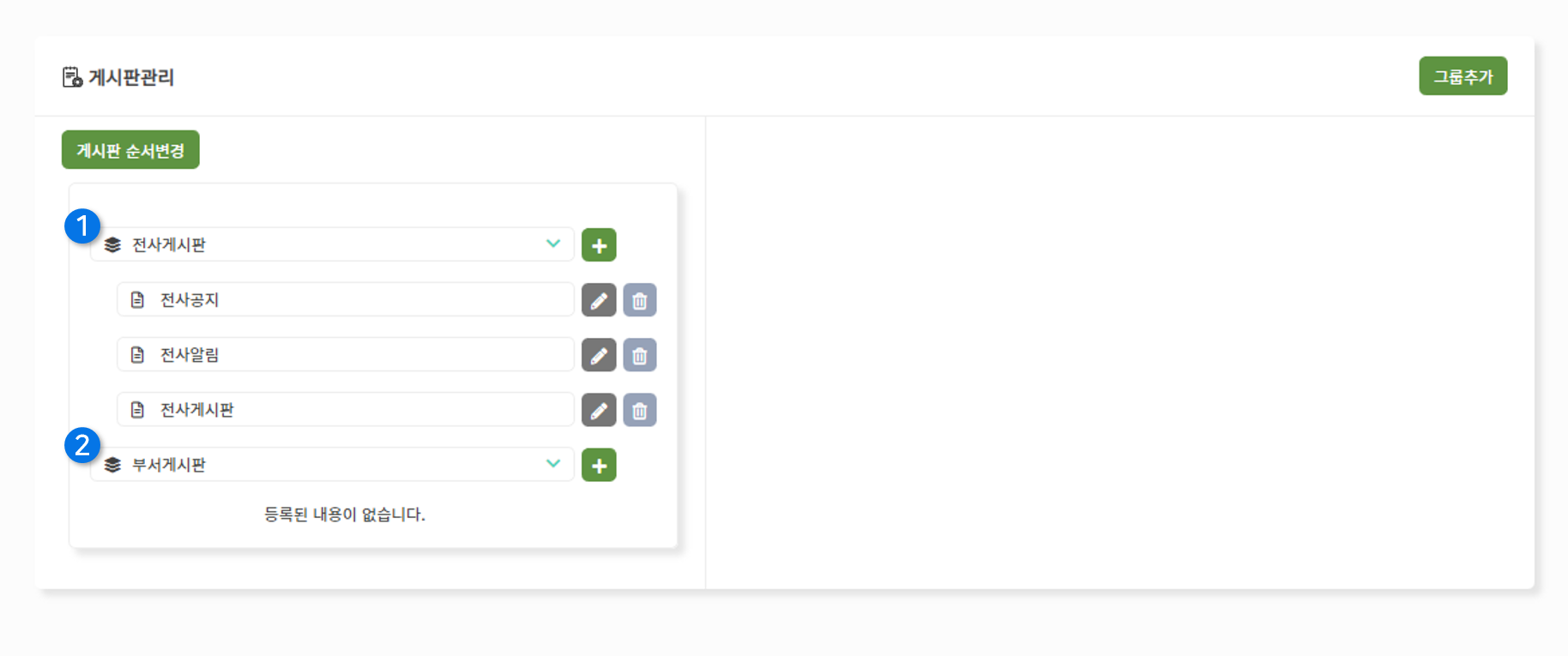
아래는 ‘전사게시판’을 선택한 화면입니다.
🔔 기본으로 생성된 게시판그룹은 수정 또는 삭제할 수 없습니다.
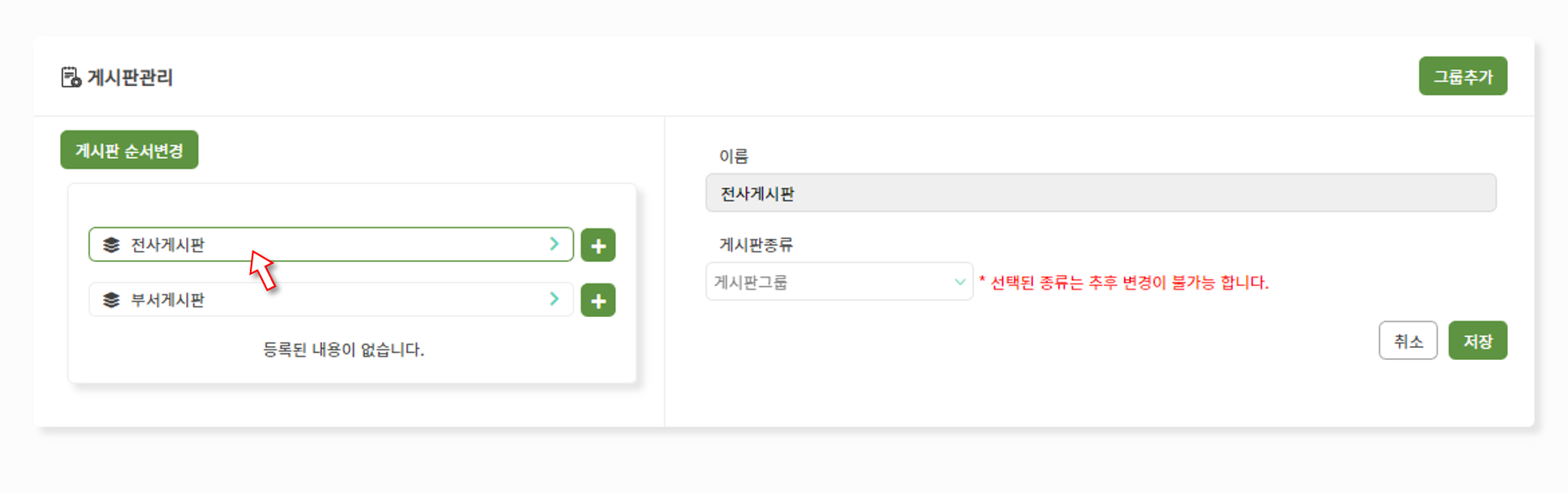
🔔 게시판 종류 및 옵션에 대한 내용은 게시판 생성 에서 더 알아볼 수 있습니다.
‘전사공지’와 ‘전사게시판’은 다음과 같이 설정되어 있으며, 정보를 확인하거나 수정할 수 있습니다.
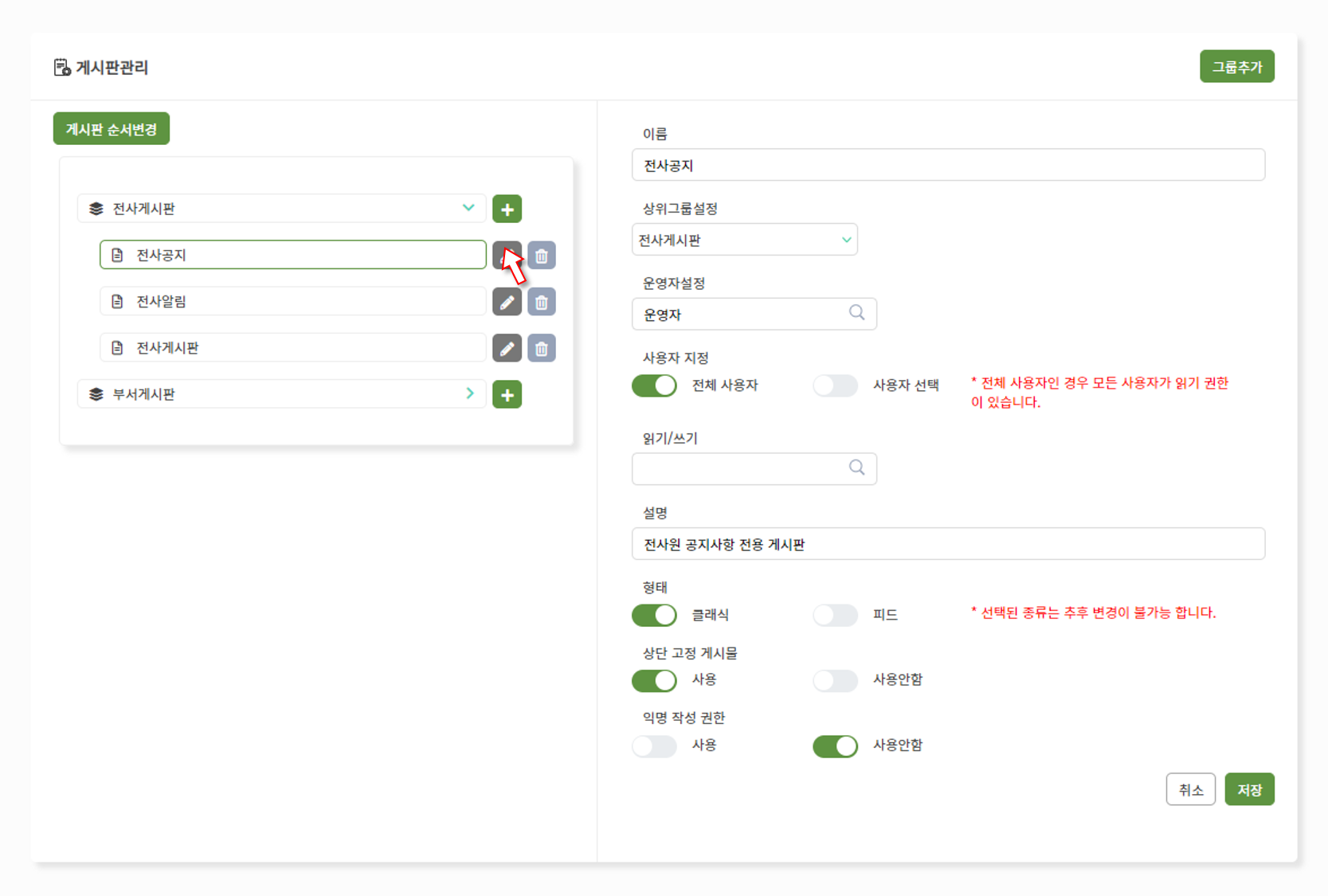 ‘클래식’형태의 게시판은 다음과 같습니다.
‘클래식’형태의 게시판은 다음과 같습니다.
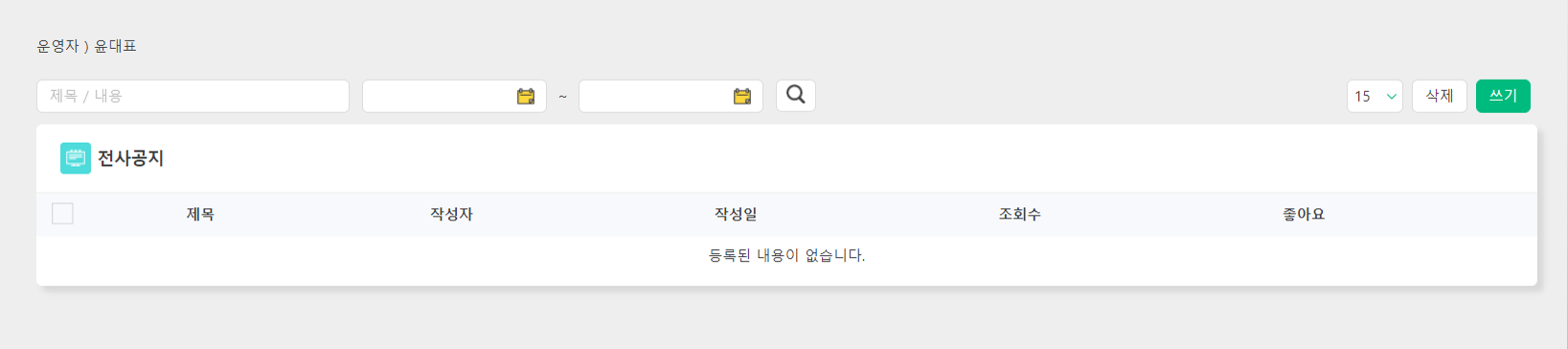
‘전사알림’게시판은 다음과 같이 설정되어 있으며, 정보를 확인하거나 수정할 수 있습니다.
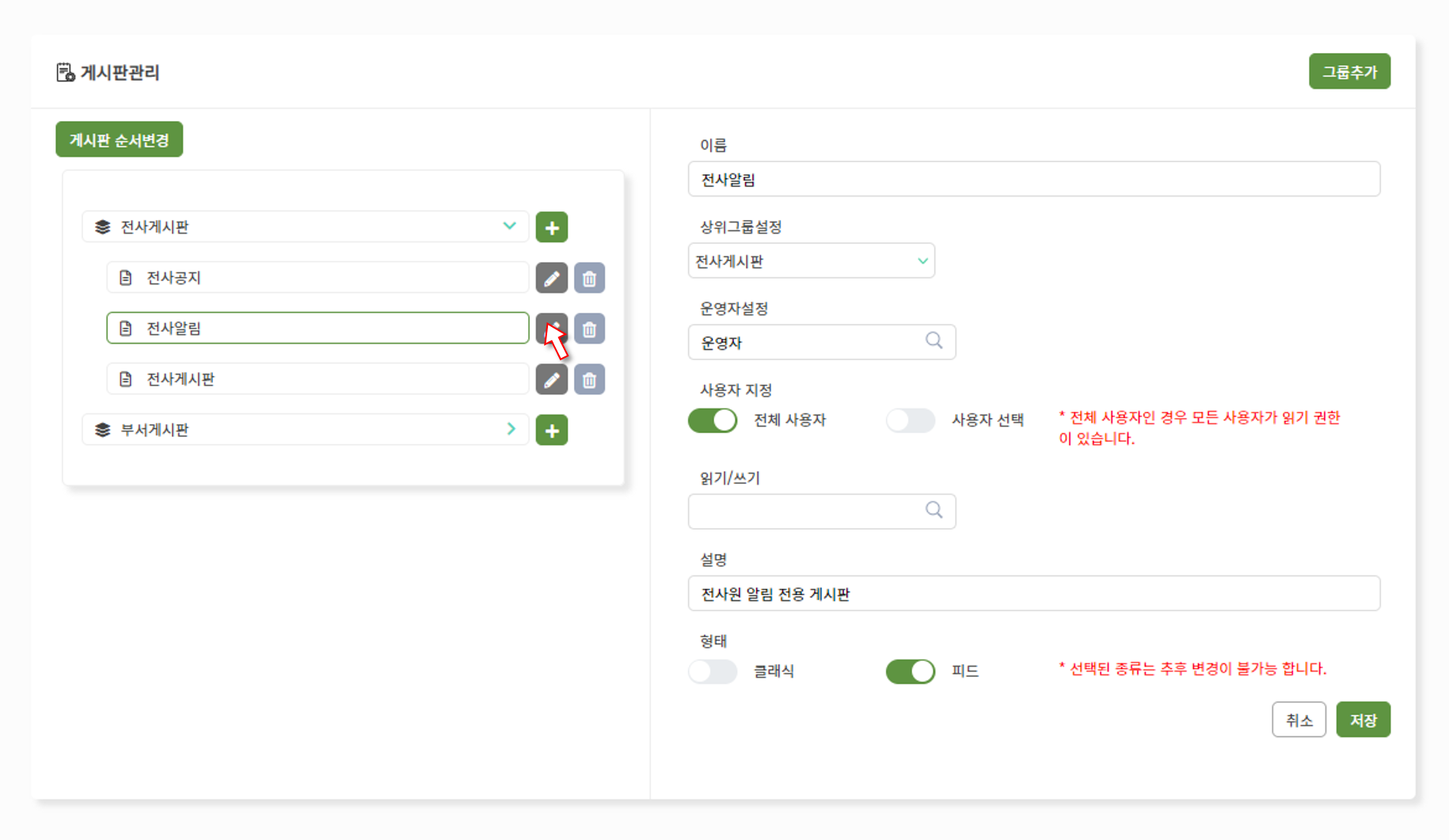 ‘피드’ 형태의 게시판은 다음과 같습니다.
‘피드’ 형태의 게시판은 다음과 같습니다.
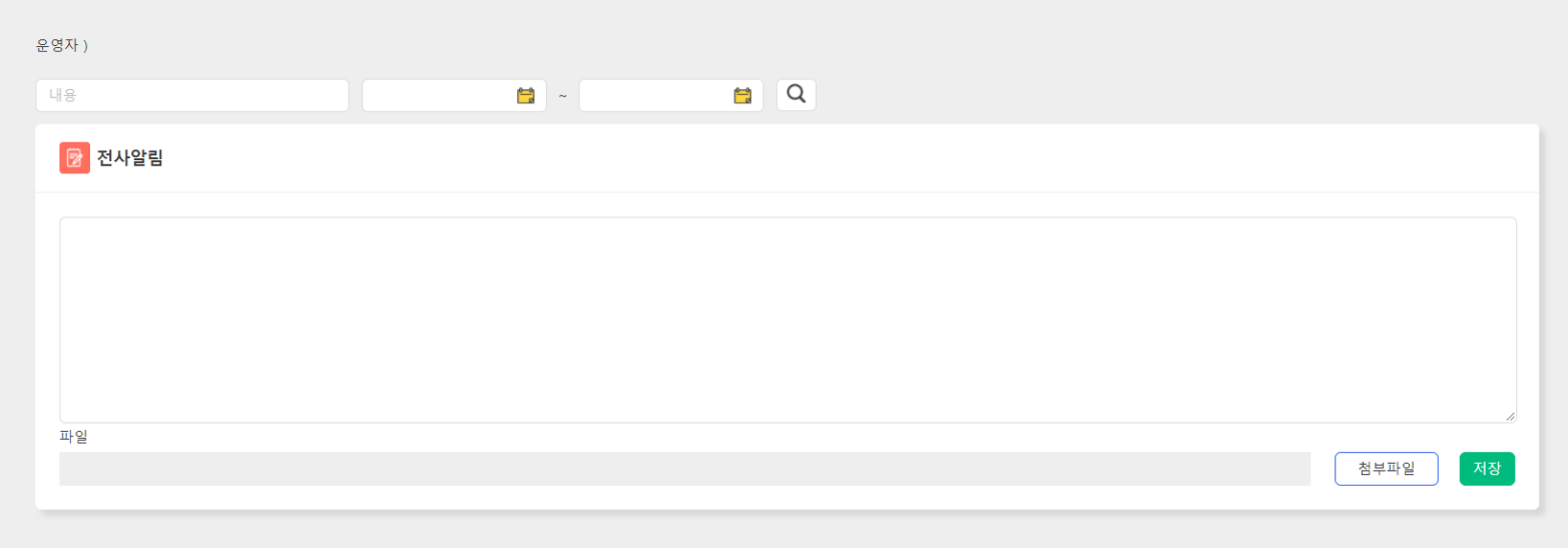
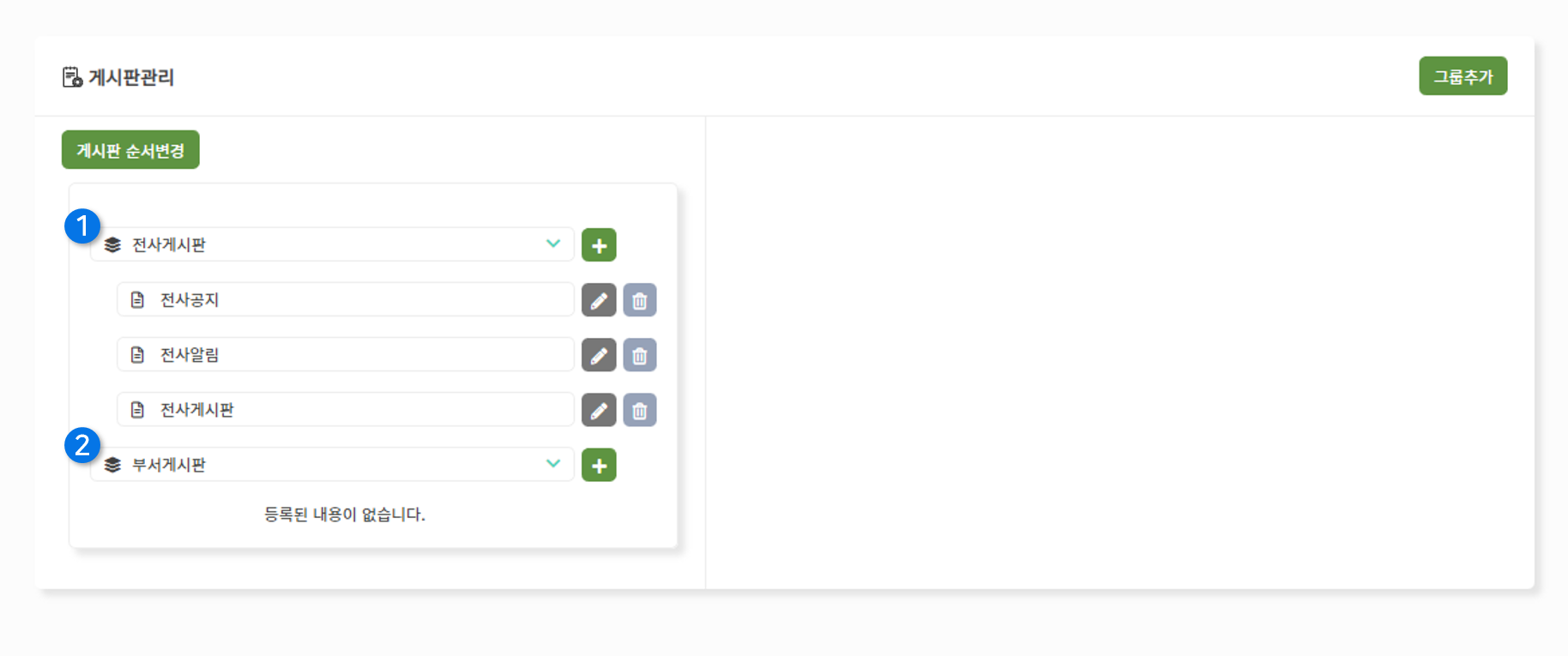
– 게시판그룹 안내
각 게시판그룹을 선택하면 상세 정보를 확인하거나 수정할 수 있습니다.아래는 ‘전사게시판’을 선택한 화면입니다.
🔔 기본으로 생성된 게시판그룹은 수정 또는 삭제할 수 없습니다.
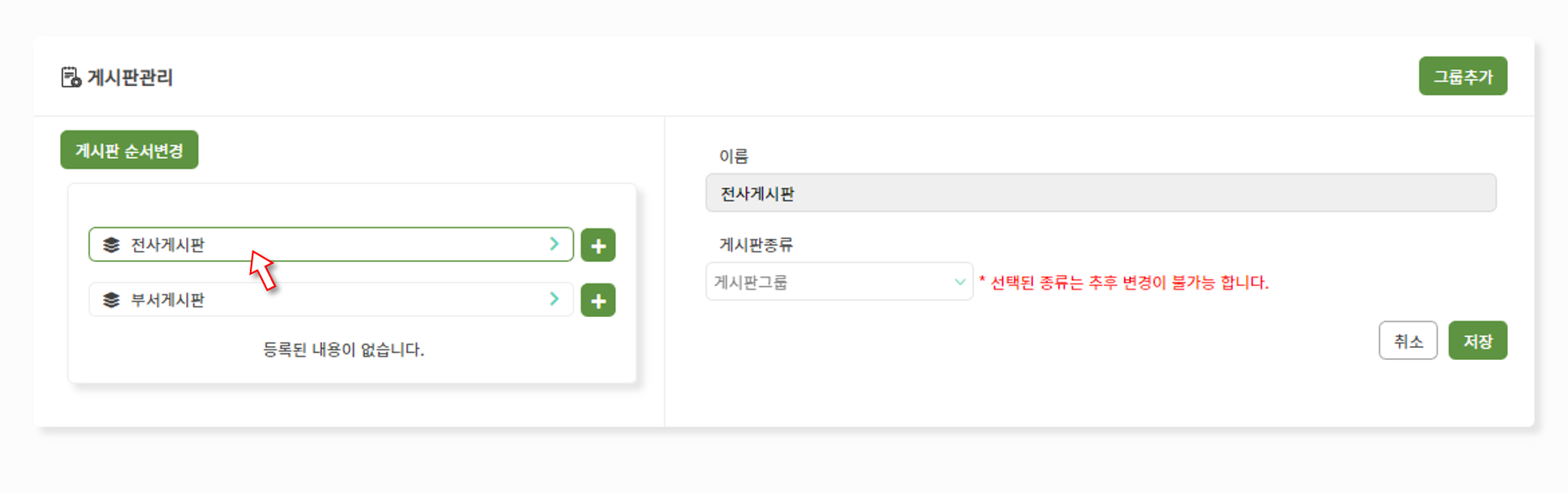
– 게시판 안내
전사게시판그룹 아래에 기본적으로 세 개의 게시판이 생성되어 있습니다. ‘전사공지’ 게시판과 ‘전사게시판’은 일반적인 형태의 ‘클래식’게시판이며, ‘전사알림’ 게시판은 페이스북과 같은 형태의 ‘피드’형 게시판입니다.🔔 게시판 종류 및 옵션에 대한 내용은 게시판 생성 에서 더 알아볼 수 있습니다.
‘전사공지’와 ‘전사게시판’은 다음과 같이 설정되어 있으며, 정보를 확인하거나 수정할 수 있습니다.
① 게시판 이름
② 상위그룹 설정
③ 운영자 설정 : 게시판의 운영 권한을 가진 사용자로, 타 사용자의 게시물까지 수정/삭제할 수 있는 권한을 가집니다.
④ 사용자 지정 : 전체 사용자에게 읽기 권한을 부여하거나, 선택된 사용자에게만 읽기 권한을 부여합니다.
‘전체 사용자’를 선택한 경우 ‘읽기/쓰기’권한을 모두 가지는 사용자를 설정합니다.
‘사용자 선택’을 선택한 경우 ‘읽기/쓰기’권한을 가진 사용자와 ‘읽기’권한만을 가진 사용자를 각각 설정합니다.
⑤ 게시판 설명 : 게시판에 대한 설명을 입력하는 란입니다.
⑥ 게시판 형태 : 전사공지 게시판은 ‘클래식’ 형태로 설정되어있으며, 변경이 불가한 사항입니다.
⑦ 상단 고정 게시물 사용 여부 : 클래식 형태의 게시판에서 게시판 상단에 고정글을 사용할지에 대한 여부를 설정합니다.
⑧ 익명 작성 권한 여부 : 클래식 형태의 게시판에서 게시글을 익명으로 작성할 수 있는지에 대한 여부를 설정합니다.
② 상위그룹 설정
③ 운영자 설정 : 게시판의 운영 권한을 가진 사용자로, 타 사용자의 게시물까지 수정/삭제할 수 있는 권한을 가집니다.
④ 사용자 지정 : 전체 사용자에게 읽기 권한을 부여하거나, 선택된 사용자에게만 읽기 권한을 부여합니다.
‘전체 사용자’를 선택한 경우 ‘읽기/쓰기’권한을 모두 가지는 사용자를 설정합니다.
‘사용자 선택’을 선택한 경우 ‘읽기/쓰기’권한을 가진 사용자와 ‘읽기’권한만을 가진 사용자를 각각 설정합니다.
⑤ 게시판 설명 : 게시판에 대한 설명을 입력하는 란입니다.
⑥ 게시판 형태 : 전사공지 게시판은 ‘클래식’ 형태로 설정되어있으며, 변경이 불가한 사항입니다.
⑦ 상단 고정 게시물 사용 여부 : 클래식 형태의 게시판에서 게시판 상단에 고정글을 사용할지에 대한 여부를 설정합니다.
⑧ 익명 작성 권한 여부 : 클래식 형태의 게시판에서 게시글을 익명으로 작성할 수 있는지에 대한 여부를 설정합니다.
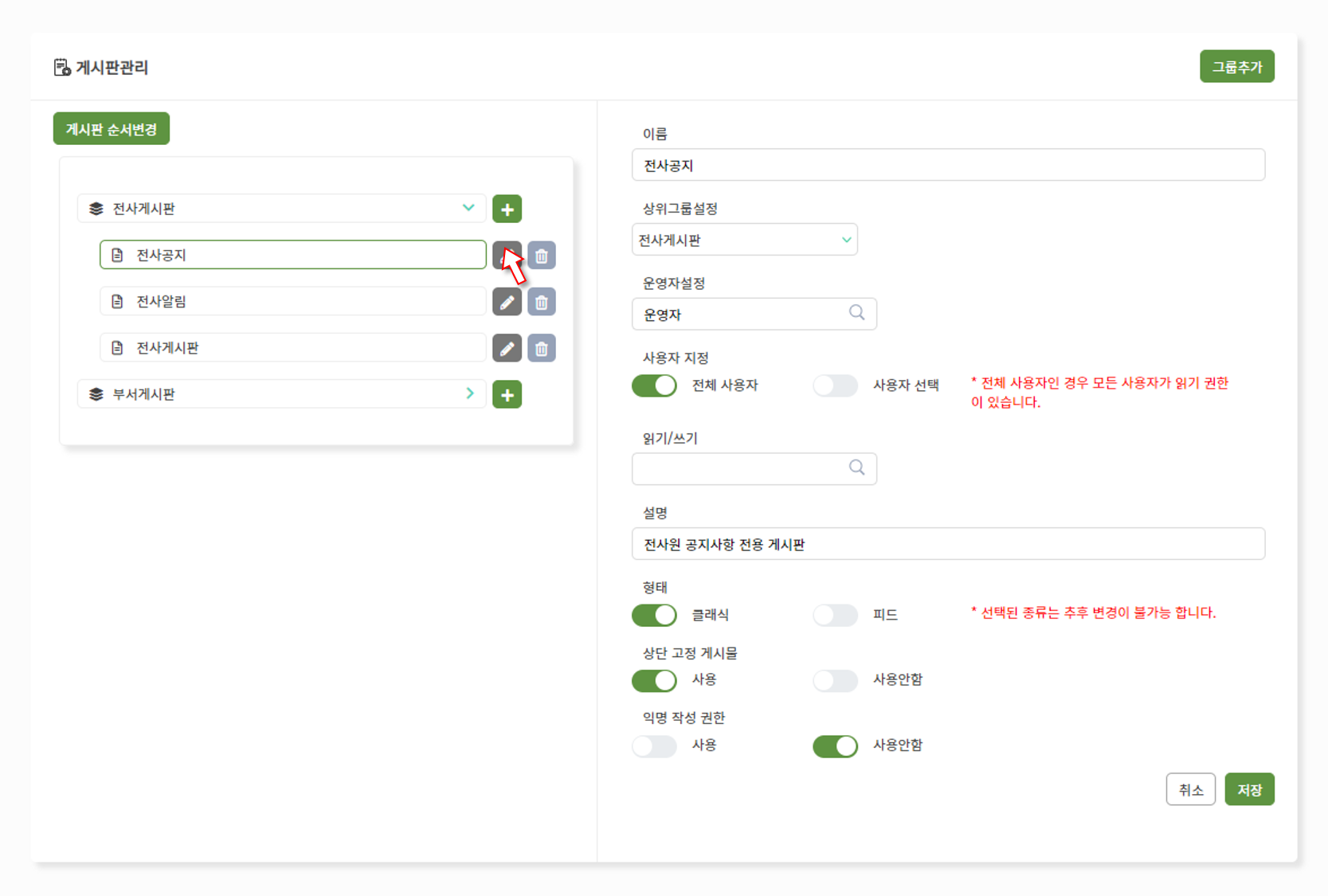 ‘클래식’형태의 게시판은 다음과 같습니다.
‘클래식’형태의 게시판은 다음과 같습니다.
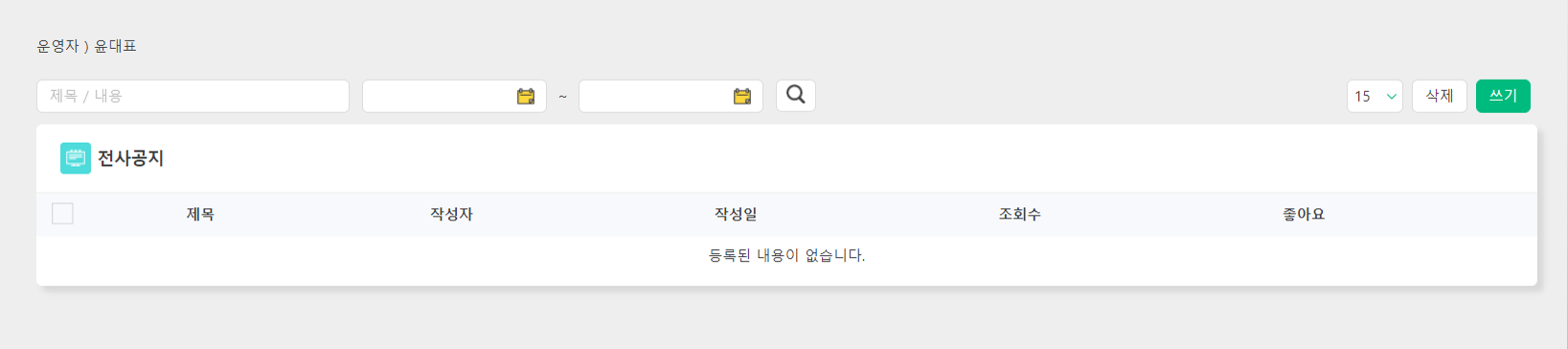
‘전사알림’게시판은 다음과 같이 설정되어 있으며, 정보를 확인하거나 수정할 수 있습니다.
① 게시판 이름
② 상위그룹 설정
③ 운영자 설정 : 게시판의 운영 권한을 가진 사용자로, 타 사용자의 게시물까지 수정/삭제할 수 있는 권한을 가집니다.
④ 사용자 지정 : 전체 사용자에게 읽기 권한을 부여하거나, 선택된 사용자에게만 읽기 권한을 부여합니다.
‘전체 사용자’를 선택한 경우 ‘읽기/쓰기’권한을 모두 가지는 사용자를 설정합니다.
‘사용자 선택’을 선택한 경우 ‘읽기/쓰기’권한을 가진 사용자와 ‘읽기’권한만을 가진 사용자를 각각 설정합니다.
⑤ 게시판 설명 : 게시판에 대한 설명을 입력하는 란입니다.
⑥ 게시판 형태 : 전사공지 게시판은 ‘피드’ 형태로 설정되어있으며, 변경이 불가한 사항입니다.
② 상위그룹 설정
③ 운영자 설정 : 게시판의 운영 권한을 가진 사용자로, 타 사용자의 게시물까지 수정/삭제할 수 있는 권한을 가집니다.
④ 사용자 지정 : 전체 사용자에게 읽기 권한을 부여하거나, 선택된 사용자에게만 읽기 권한을 부여합니다.
‘전체 사용자’를 선택한 경우 ‘읽기/쓰기’권한을 모두 가지는 사용자를 설정합니다.
‘사용자 선택’을 선택한 경우 ‘읽기/쓰기’권한을 가진 사용자와 ‘읽기’권한만을 가진 사용자를 각각 설정합니다.
⑤ 게시판 설명 : 게시판에 대한 설명을 입력하는 란입니다.
⑥ 게시판 형태 : 전사공지 게시판은 ‘피드’ 형태로 설정되어있으며, 변경이 불가한 사항입니다.
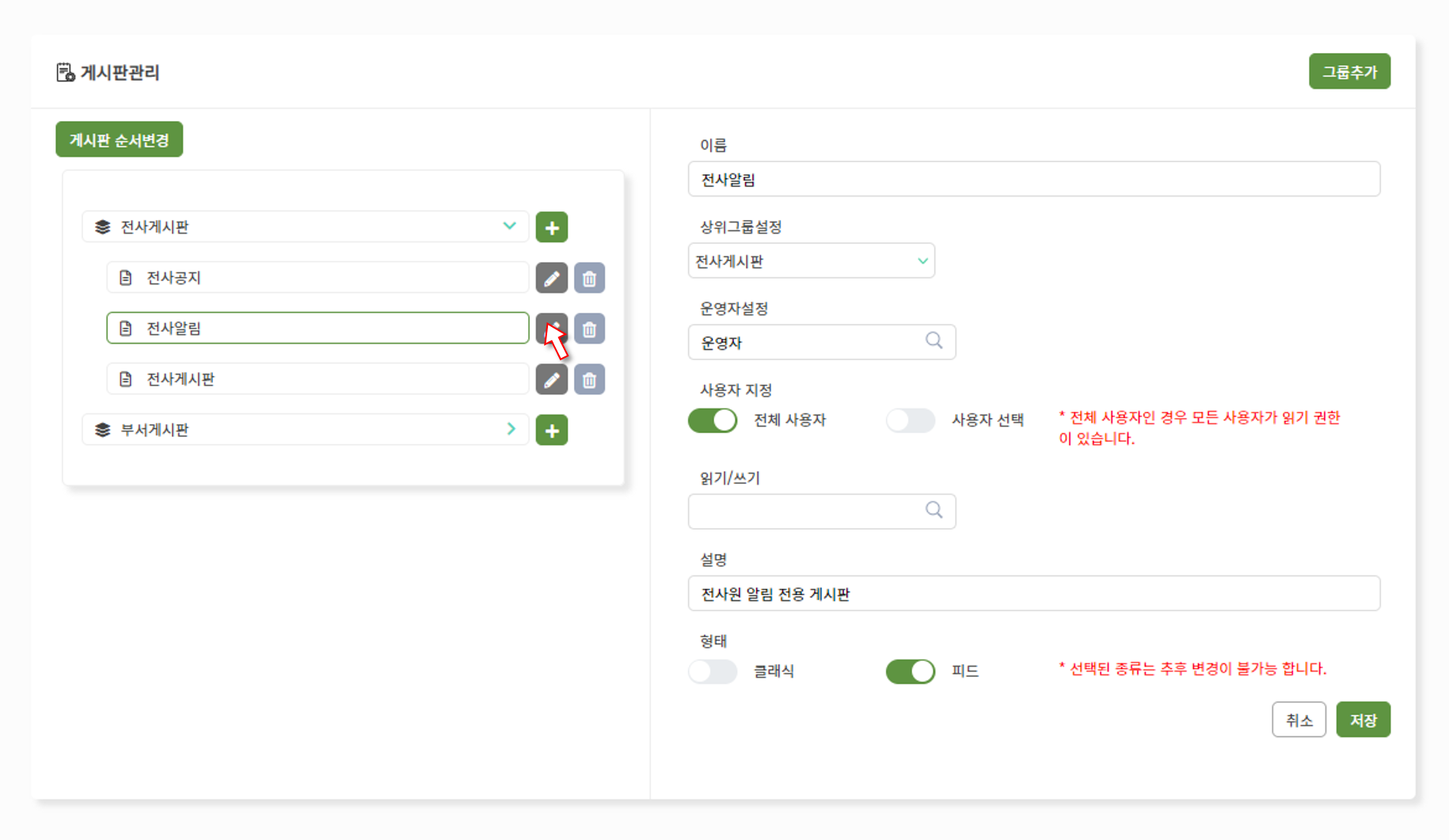 ‘피드’ 형태의 게시판은 다음과 같습니다.
‘피드’ 형태의 게시판은 다음과 같습니다.
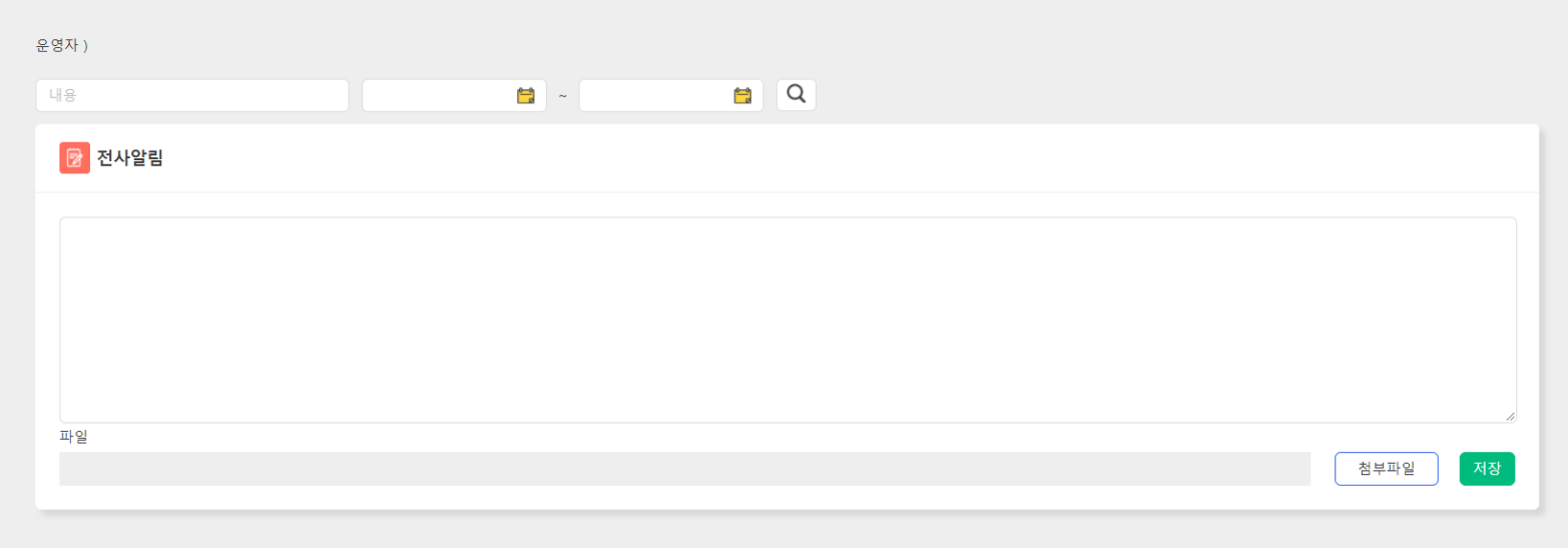
2. 게시판 순서 변경
[1단계] 게시판그룹 또는 게시판의 순서를 변경하시려면 왼쪽 상단의 ‘게시판 순서변경’ 버튼을 눌러주세요.
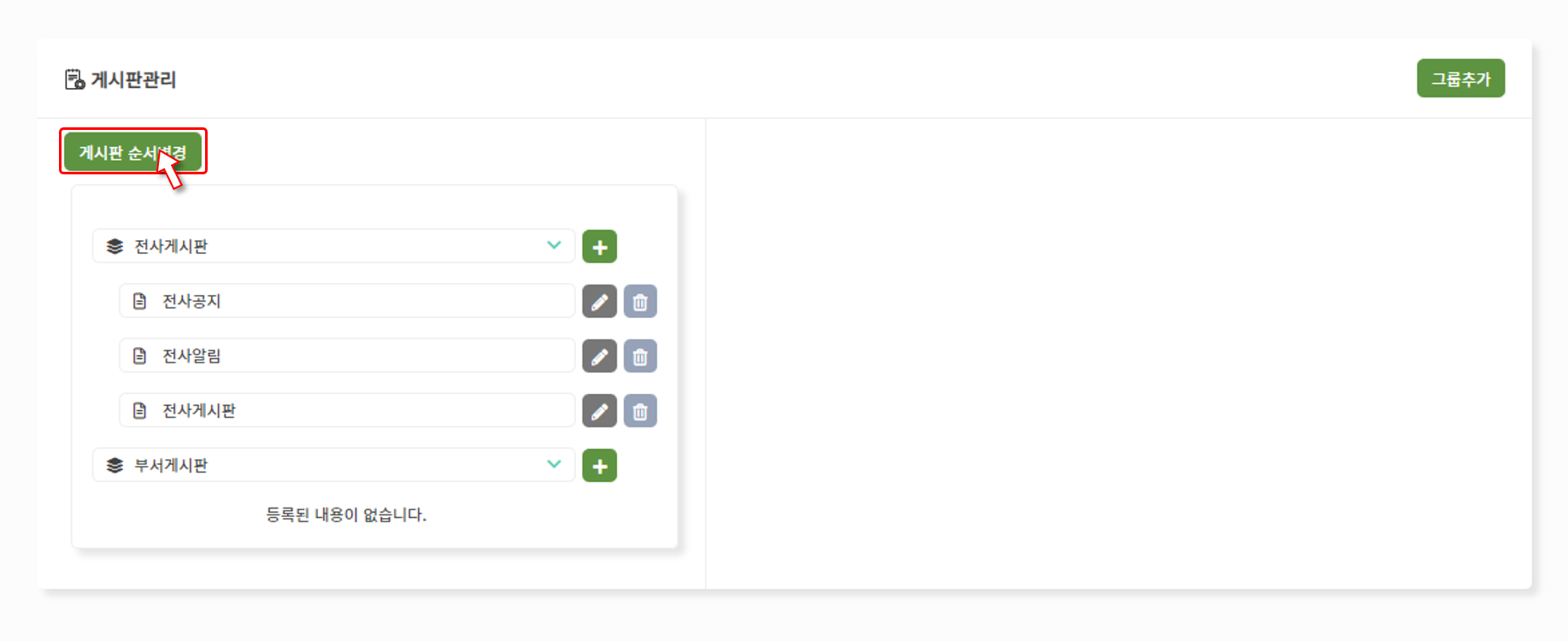 [2단계] 게시판그룹 또는 게시판 앞쪽의 ‘‘ 모양 버튼을 클릭한 채 원하는 위치로 드래그합니다.
[2단계] 게시판그룹 또는 게시판 앞쪽의 ‘‘ 모양 버튼을 클릭한 채 원하는 위치로 드래그합니다.
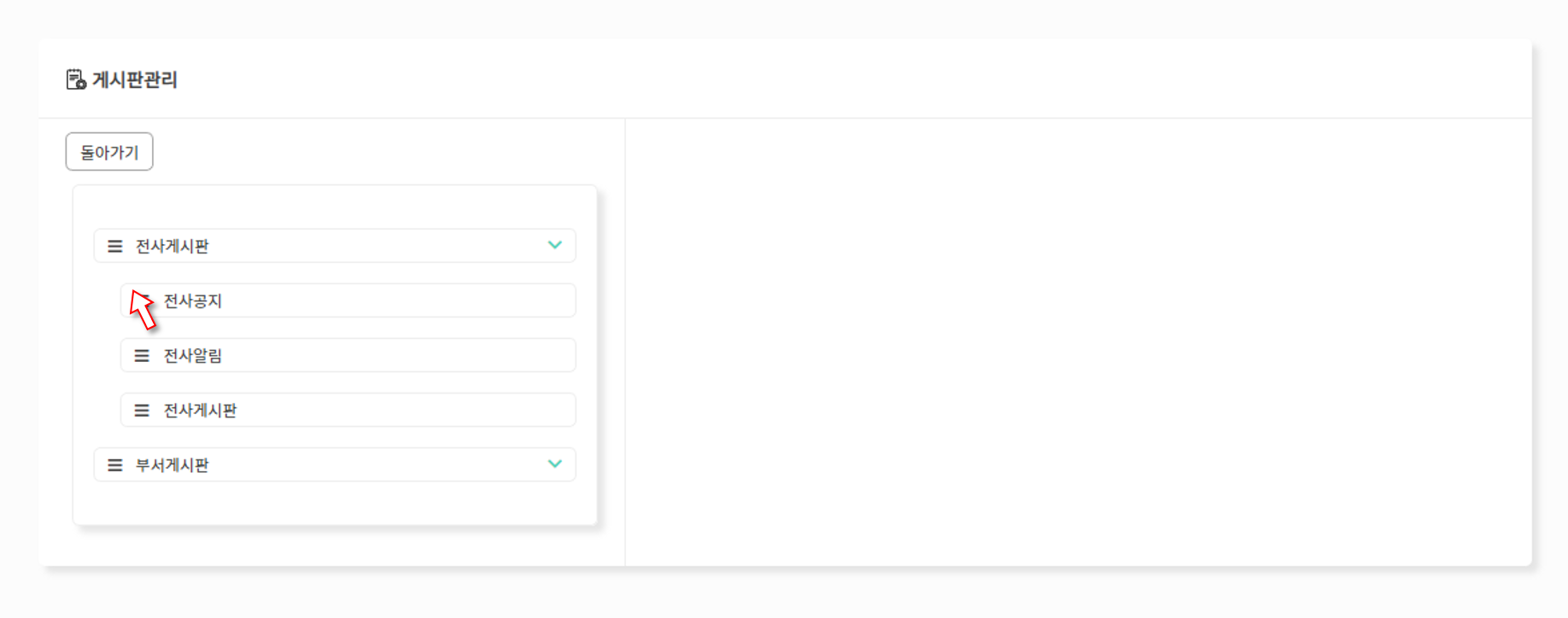 [3단계] 이동을 원하시는 위치가 맞다면 ‘예’ 버튼을 눌러주세요.
[3단계] 이동을 원하시는 위치가 맞다면 ‘예’ 버튼을 눌러주세요.
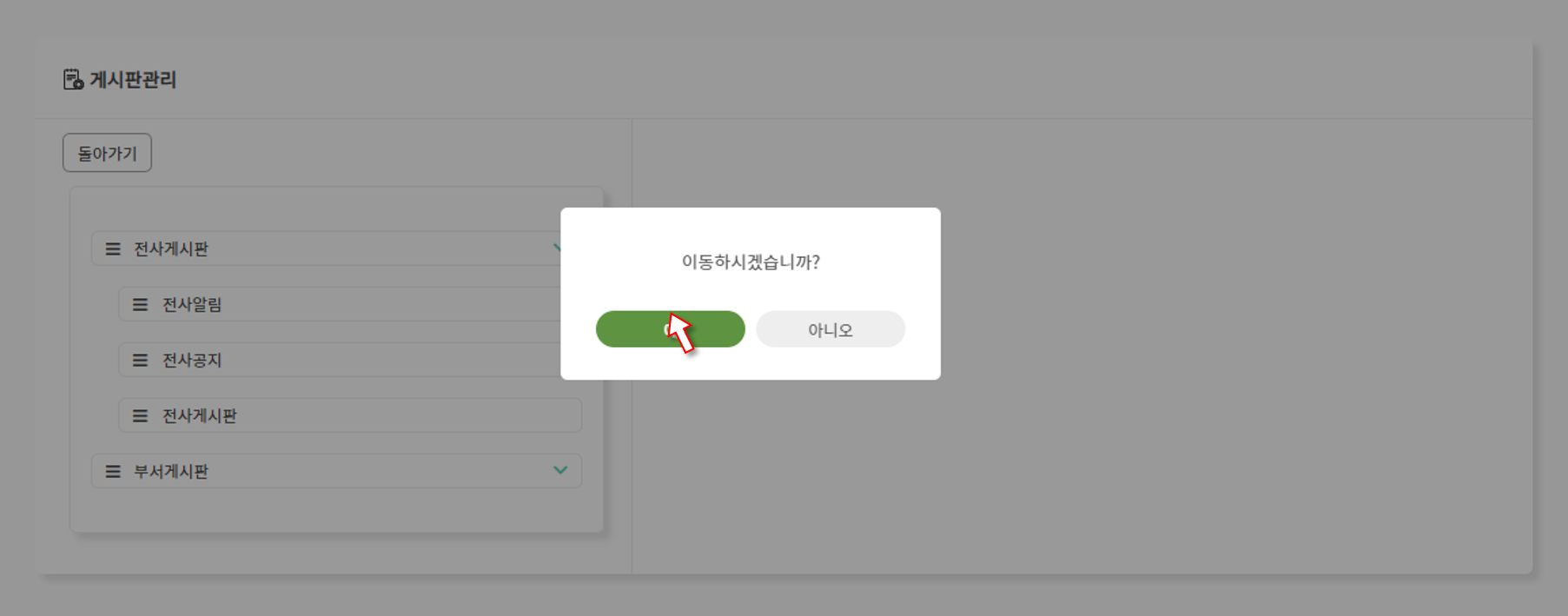 [4단계] ‘전사공지’ 게시판의 순서가 변경되었습니다.
[4단계] ‘전사공지’ 게시판의 순서가 변경되었습니다.
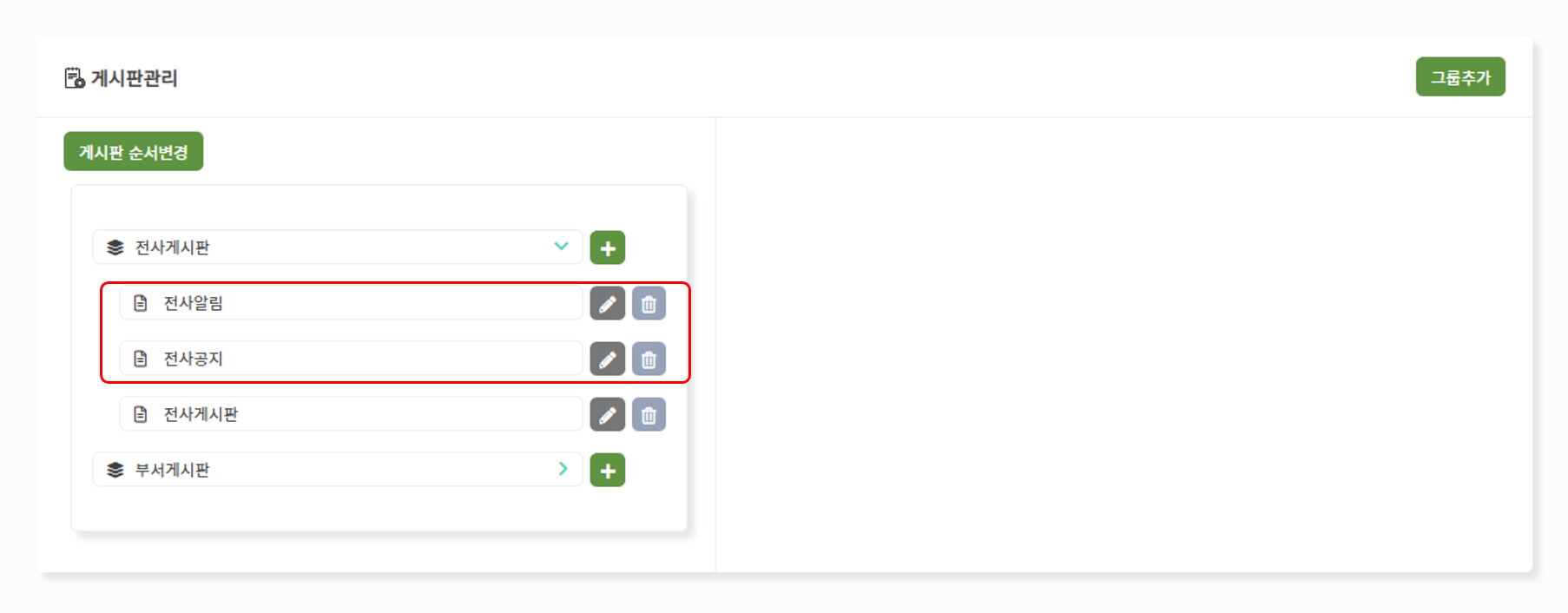
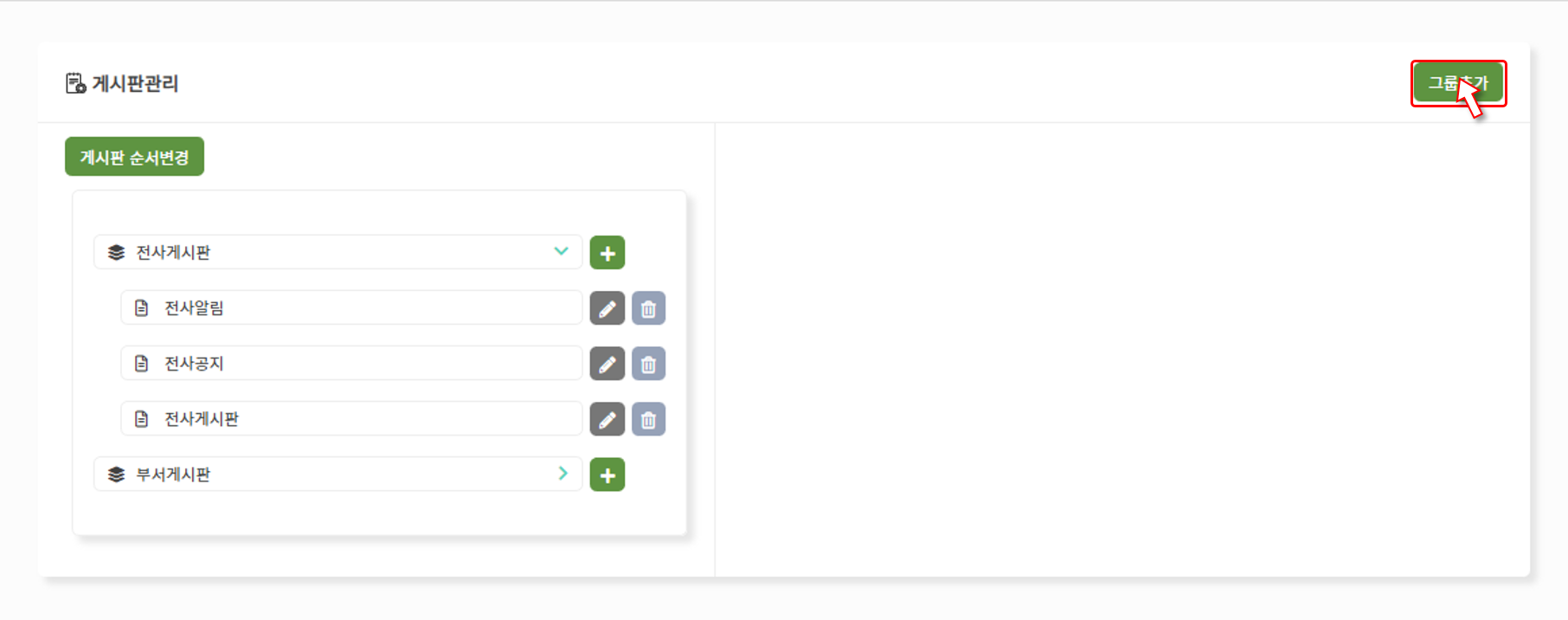 [2단계] 게시판그룹의 이름을 입력하고 ‘저장’ 버튼을 눌러주세요.
[2단계] 게시판그룹의 이름을 입력하고 ‘저장’ 버튼을 눌러주세요.
🔔 ‘게시판종류’에서 ‘게시판’을 선택시 게시판 생성이 가능합니다.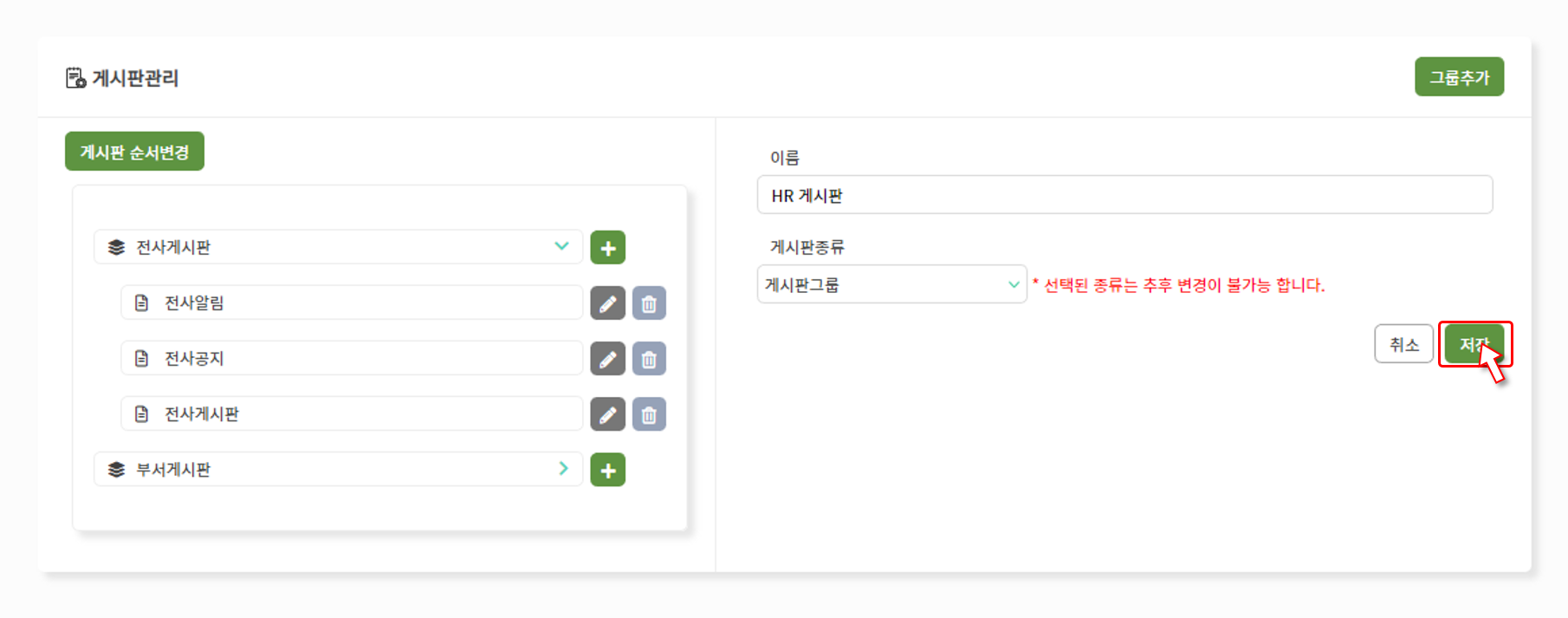 [3단계] 새로운 게시판 그룹이 생성되었습니다.
[3단계] 새로운 게시판 그룹이 생성되었습니다.
🔔 게시판그룹명 오른쪽의 삭제 ( )버튼으로 해당 그룹을 삭제할 수 있습니다.
)버튼으로 해당 그룹을 삭제할 수 있습니다.
🔔 그룹 하위에 게시판이 생성되어있는 경우, 그룹을 삭제하면 하위의 게시판까지 함께 삭제됩니다.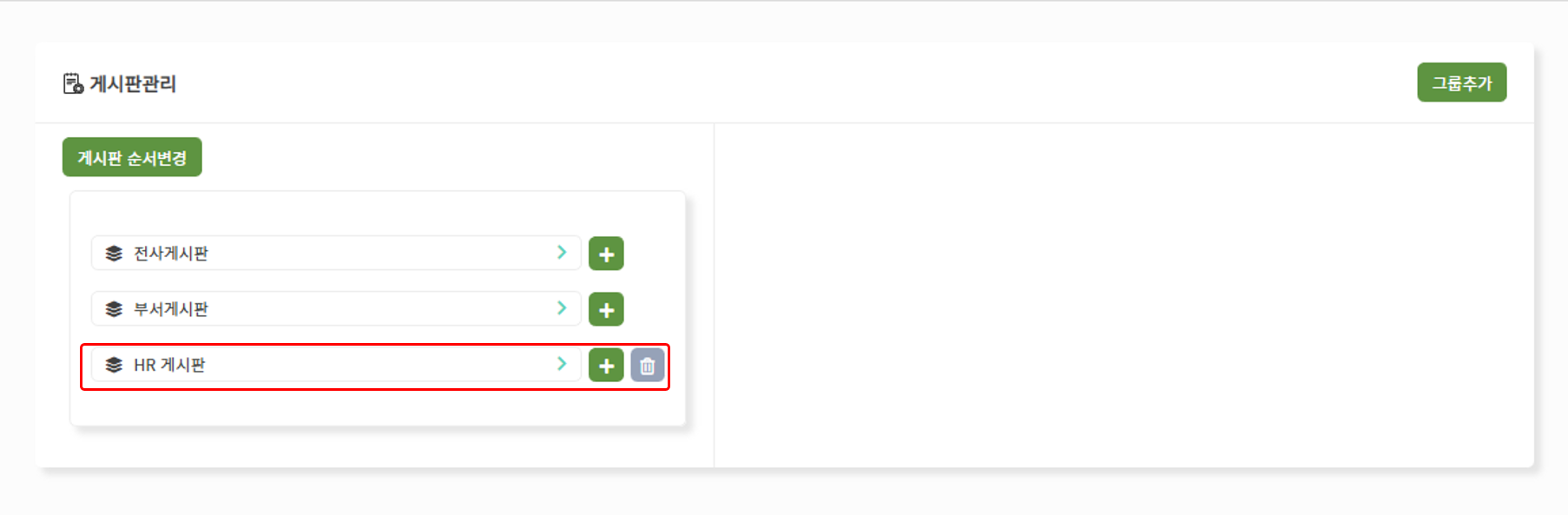
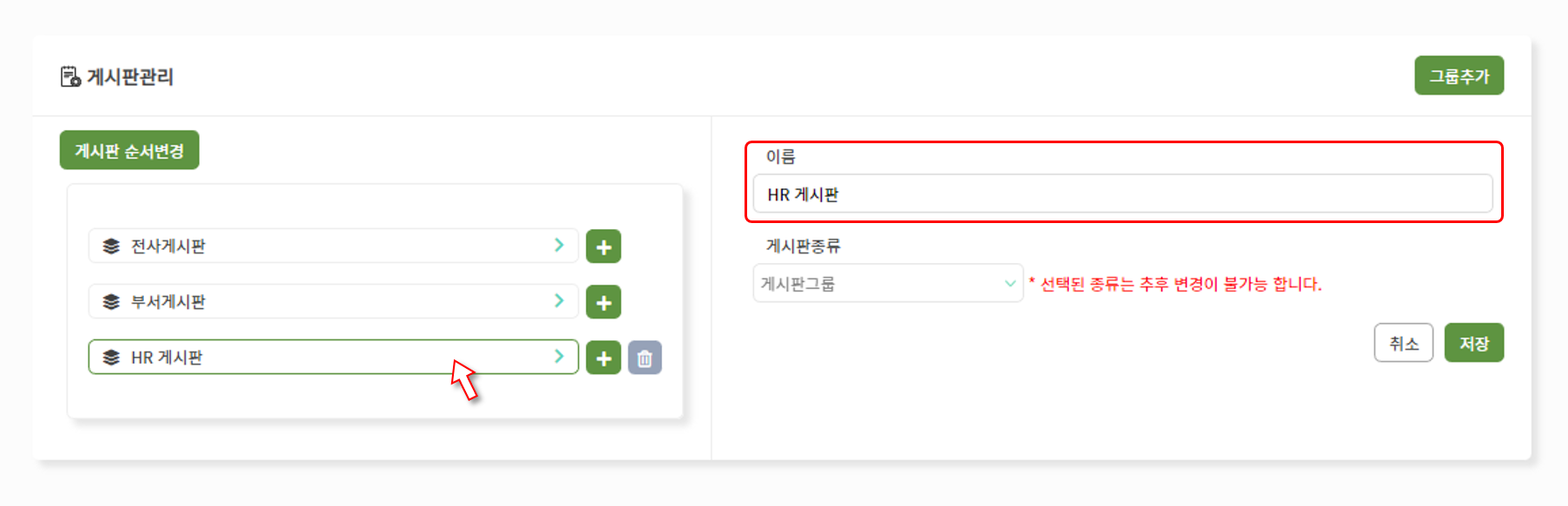
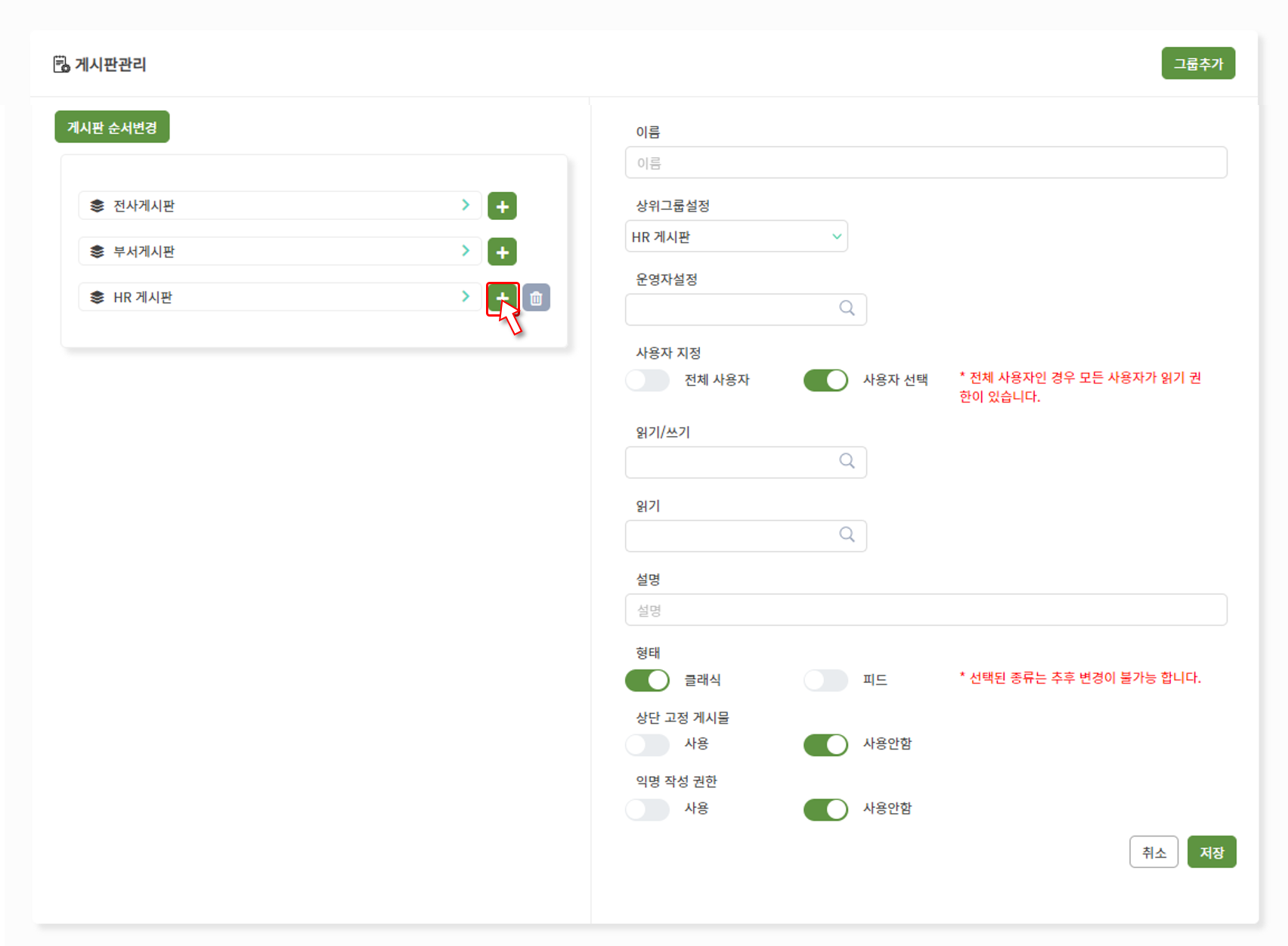 [2단계] 게시판 운영자를 설정하는 화면은 다음과 같습니다.
[2단계] 게시판 운영자를 설정하는 화면은 다음과 같습니다.
🔔 최초 계정 생성자가 기본으로 추가되어 있습니다.
🔔 다수의 운영자를 설정할 수 있습니다.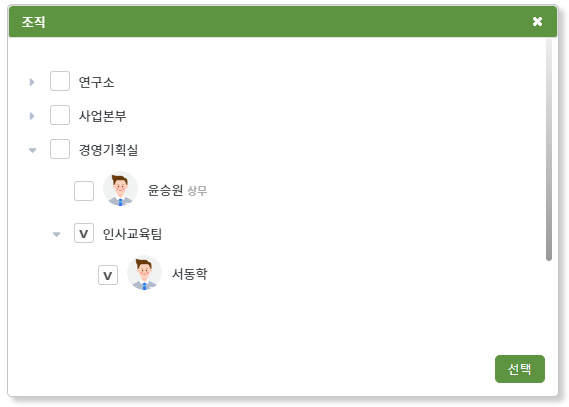 [3단계] 사용자 지정 (읽기/쓰기 및 읽기 권한)도 조직도를 통해 선택할 수 있습니다.
[3단계] 사용자 지정 (읽기/쓰기 및 읽기 권한)도 조직도를 통해 선택할 수 있습니다.
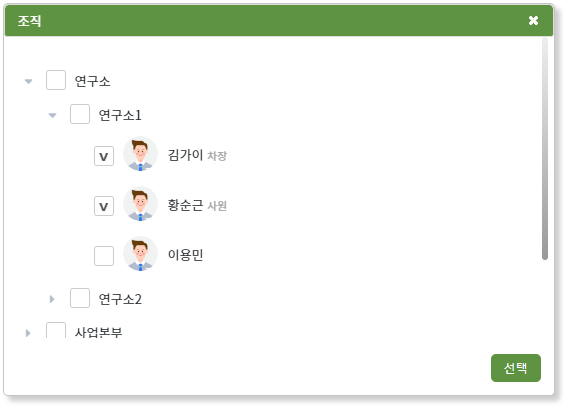 [4단계] 작성을 마치셨으면 오른쪽 하단의 ‘저장’ 버튼을 눌러주세요.
[4단계] 작성을 마치셨으면 오른쪽 하단의 ‘저장’ 버튼을 눌러주세요.
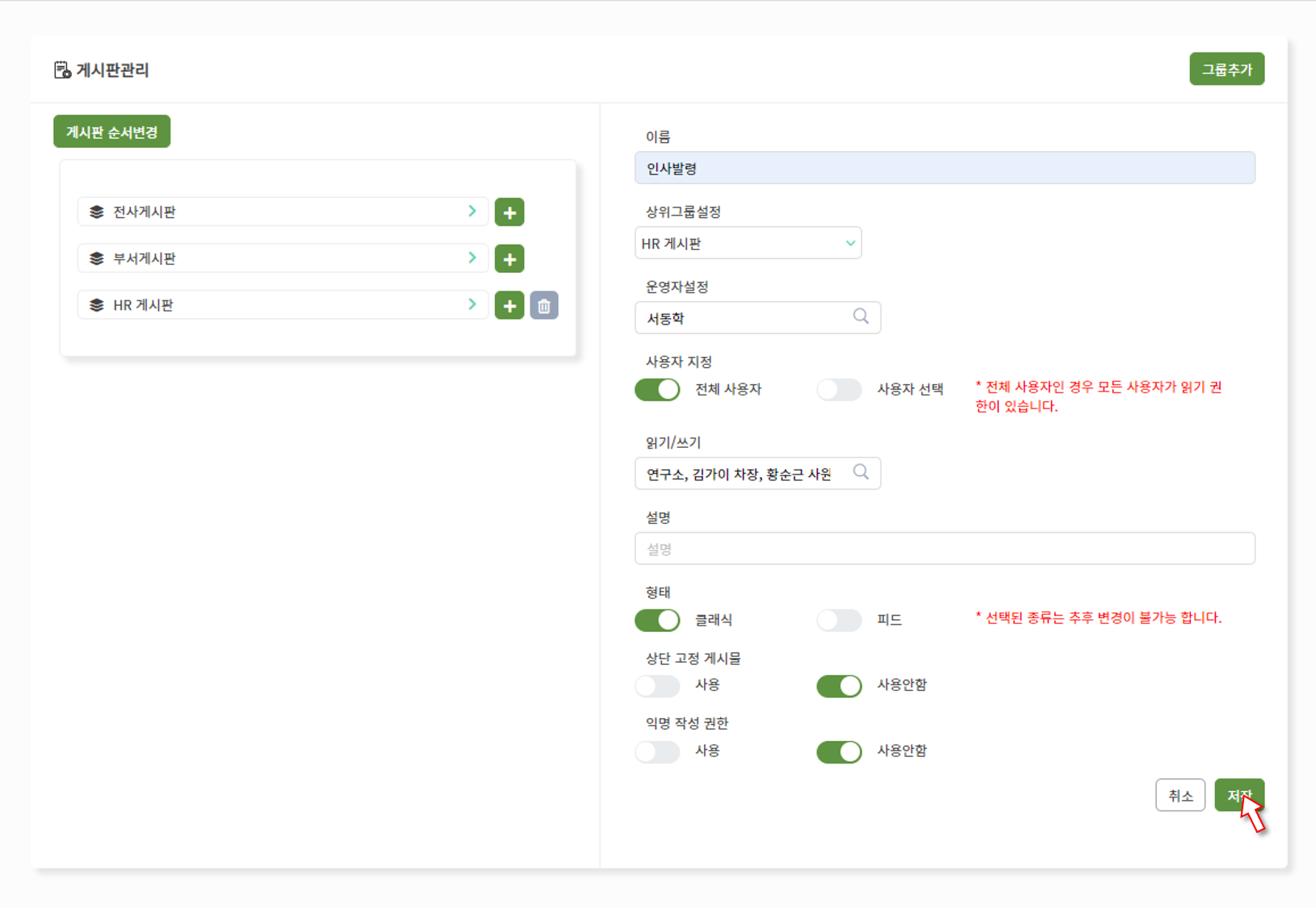 [5단계] 새로운 게시판이 생성되었습니다.
[5단계] 새로운 게시판이 생성되었습니다.

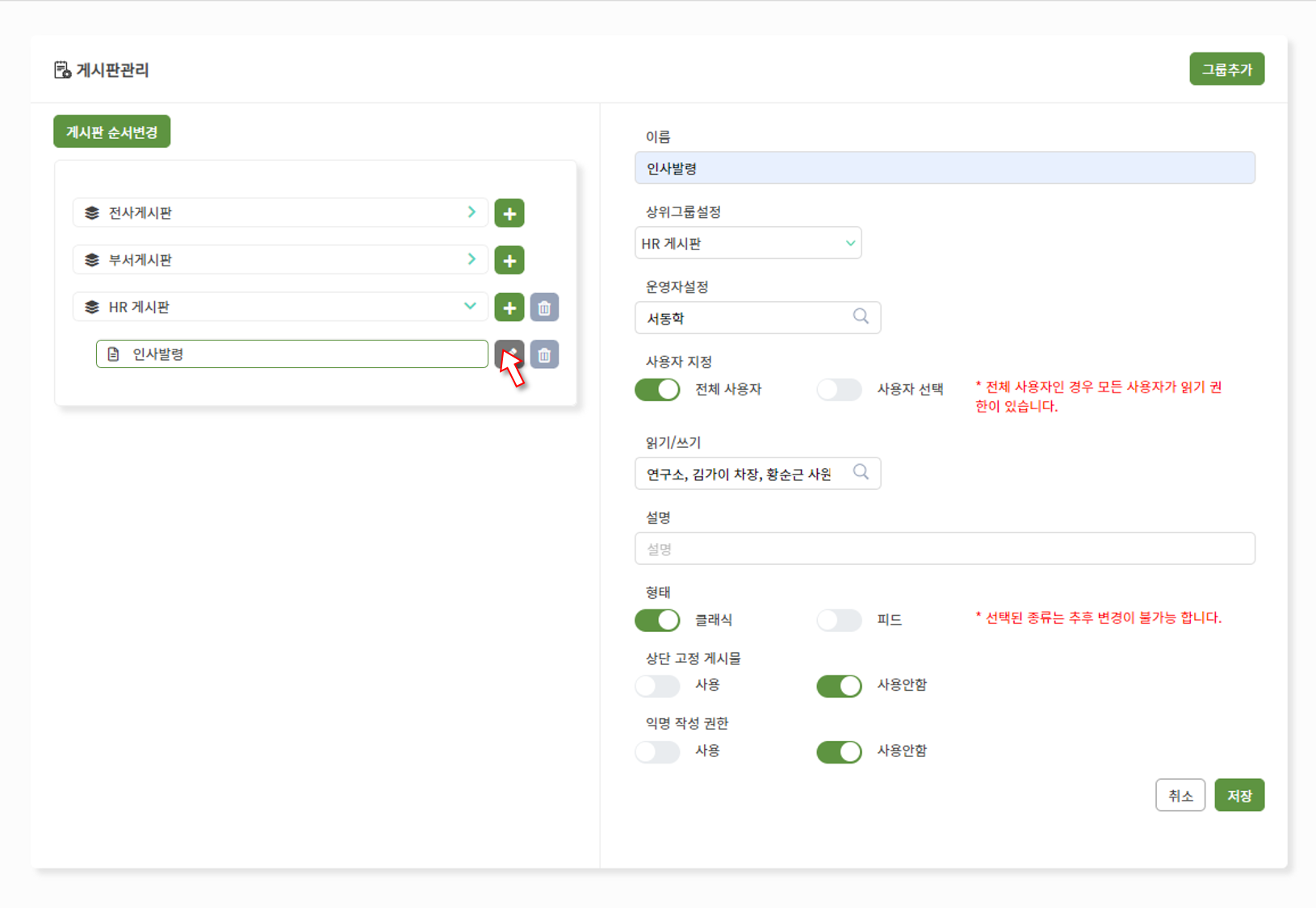 게시판을 삭제하시려면 해당 게시판명 오른쪽의 ‘삭제 (
게시판을 삭제하시려면 해당 게시판명 오른쪽의 ‘삭제 (  )’버튼을 눌러주세요.
)’버튼을 눌러주세요.
🔔 게시판을 삭제하면 해당 게시판 내의 글이 함께 삭제됩니다.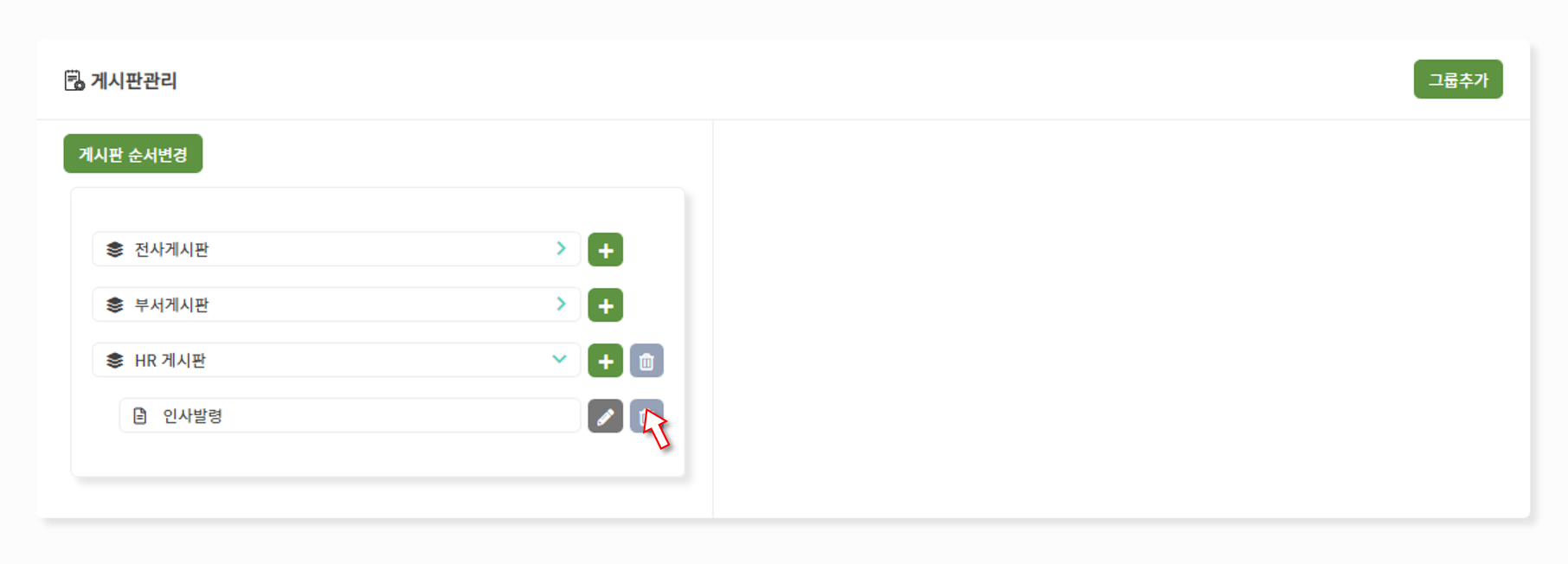
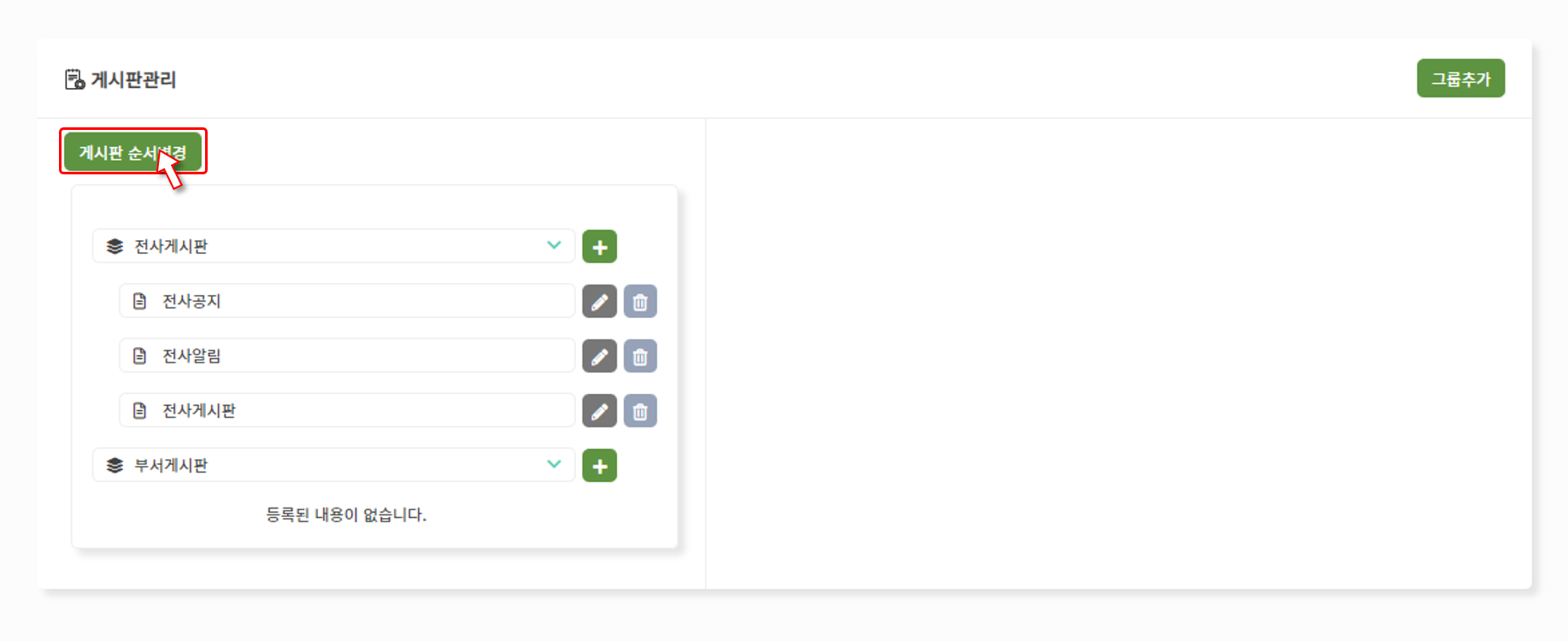 [2단계] 게시판그룹 또는 게시판 앞쪽의 ‘‘ 모양 버튼을 클릭한 채 원하는 위치로 드래그합니다.
[2단계] 게시판그룹 또는 게시판 앞쪽의 ‘‘ 모양 버튼을 클릭한 채 원하는 위치로 드래그합니다.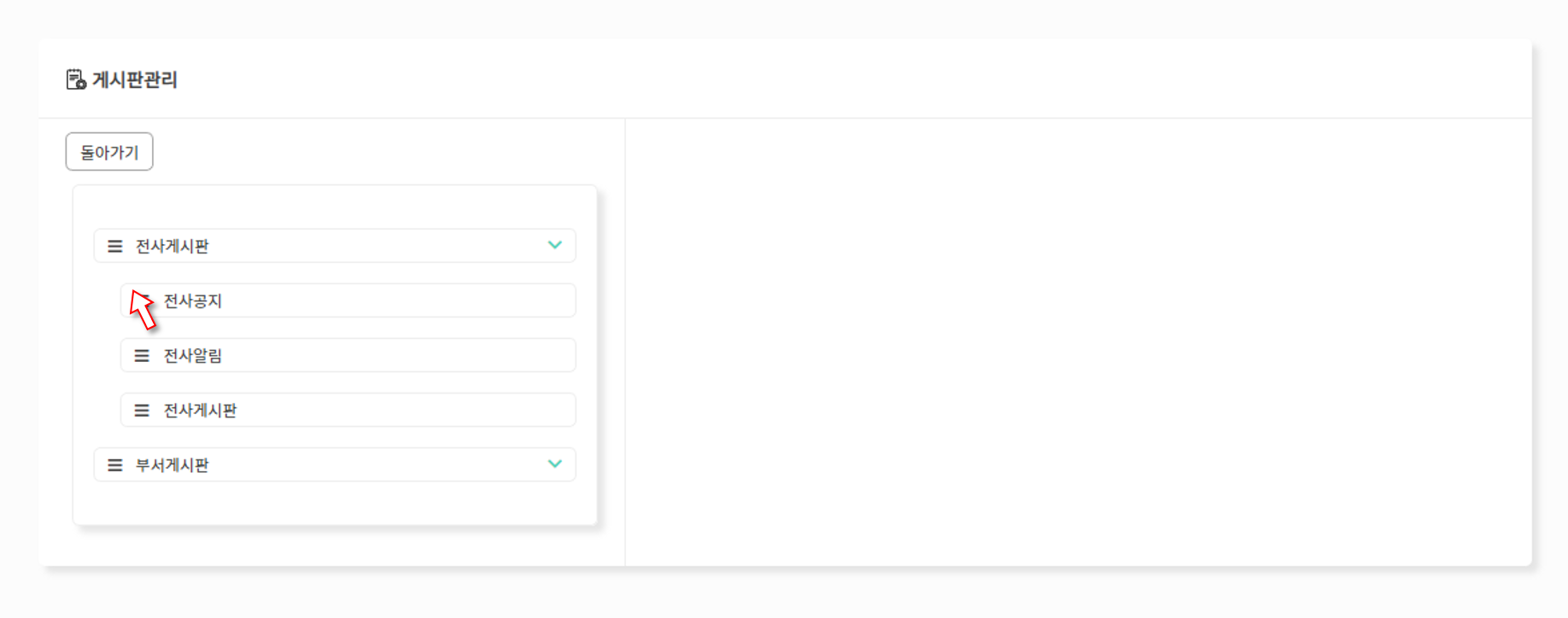 [3단계] 이동을 원하시는 위치가 맞다면 ‘예’ 버튼을 눌러주세요.
[3단계] 이동을 원하시는 위치가 맞다면 ‘예’ 버튼을 눌러주세요. 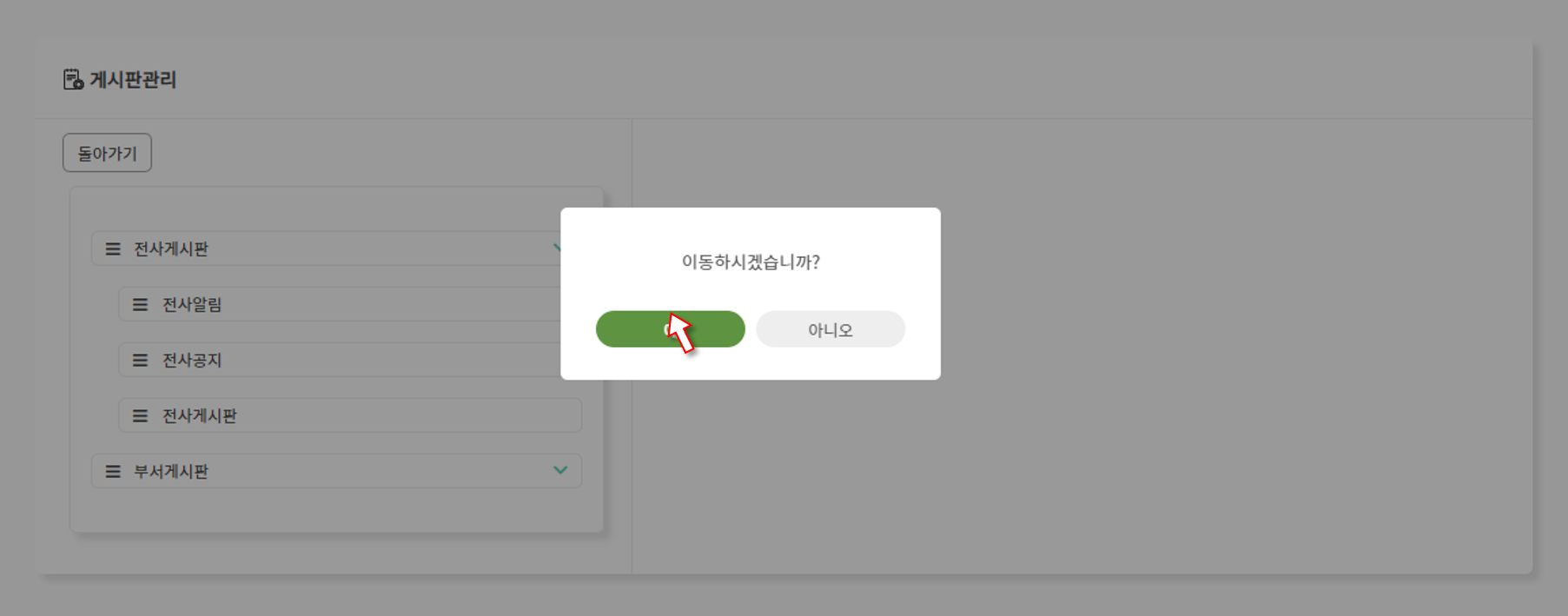 [4단계] ‘전사공지’ 게시판의 순서가 변경되었습니다.
[4단계] ‘전사공지’ 게시판의 순서가 변경되었습니다. 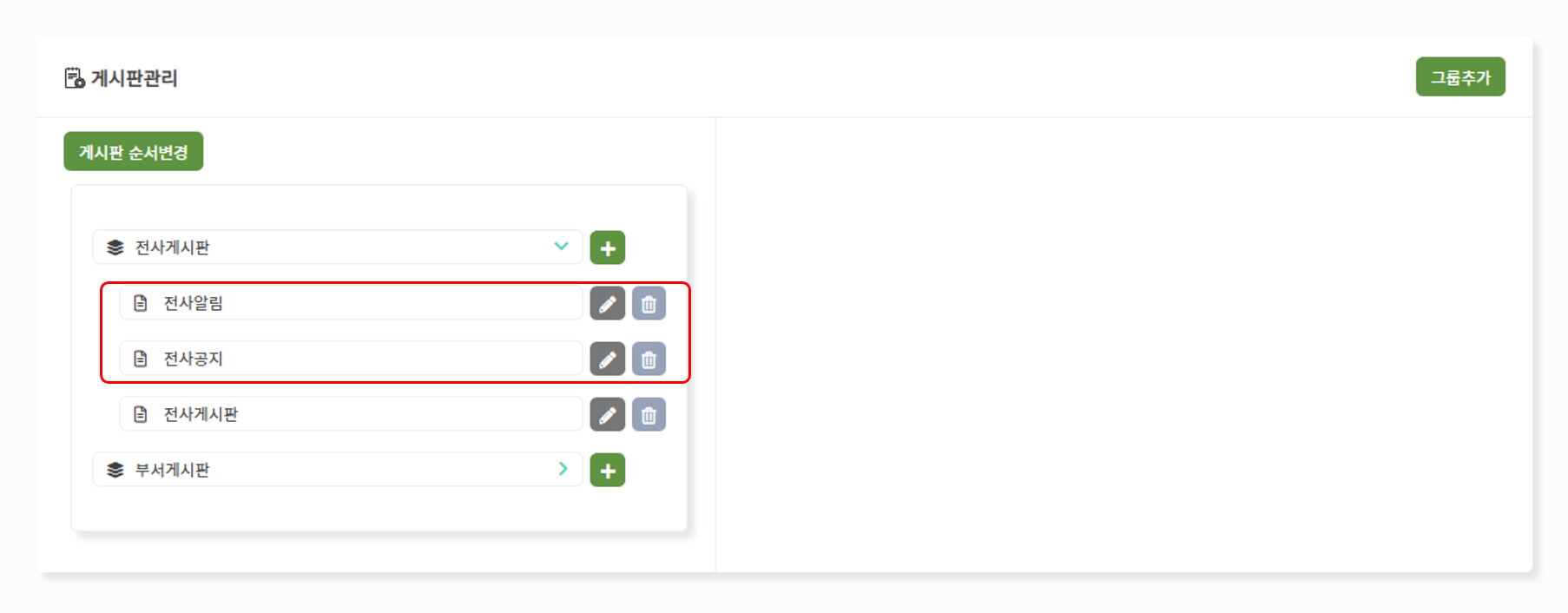
3. 게시판 그룹 관리
– 게시판그룹 생성
[1단계] 게시판그룹을 생성하시려면 오른쪽 상단의 ‘그룹추가’ 버튼을 눌러주세요.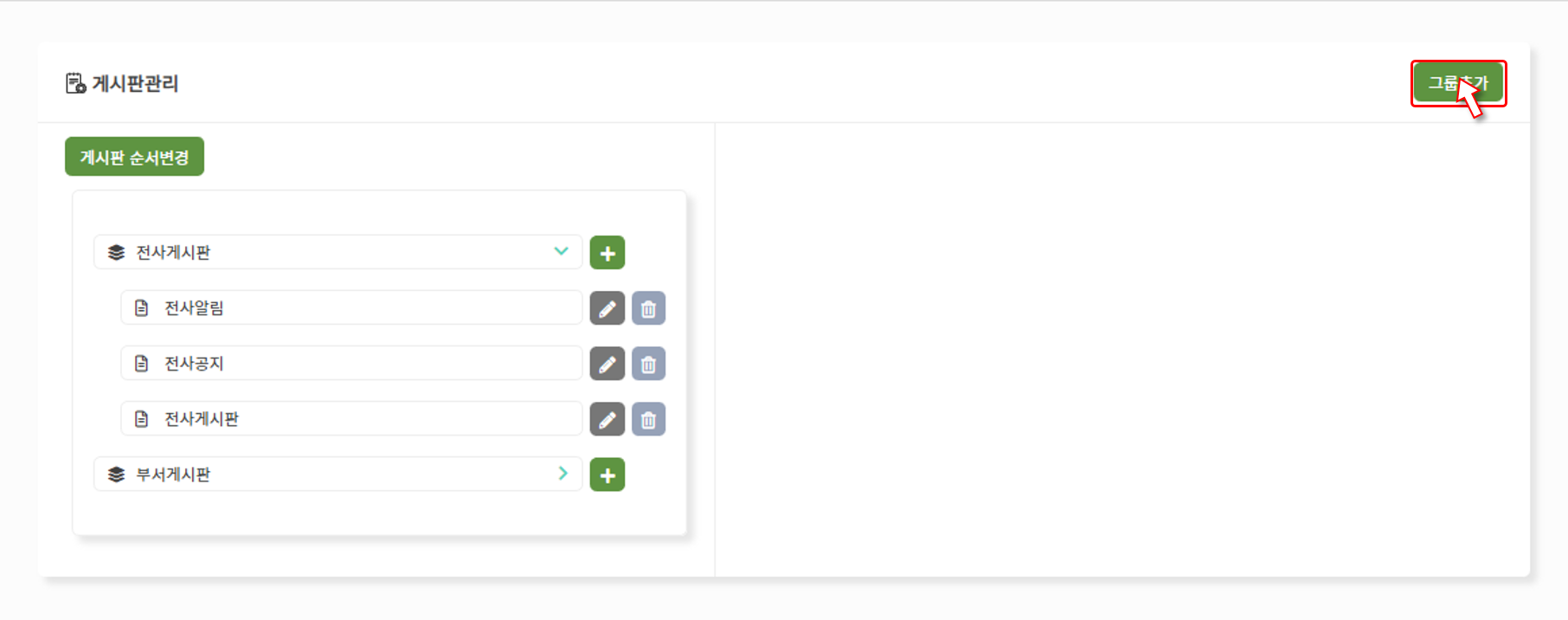 [2단계] 게시판그룹의 이름을 입력하고 ‘저장’ 버튼을 눌러주세요.
[2단계] 게시판그룹의 이름을 입력하고 ‘저장’ 버튼을 눌러주세요. 🔔 ‘게시판종류’에서 ‘게시판’을 선택시 게시판 생성이 가능합니다.
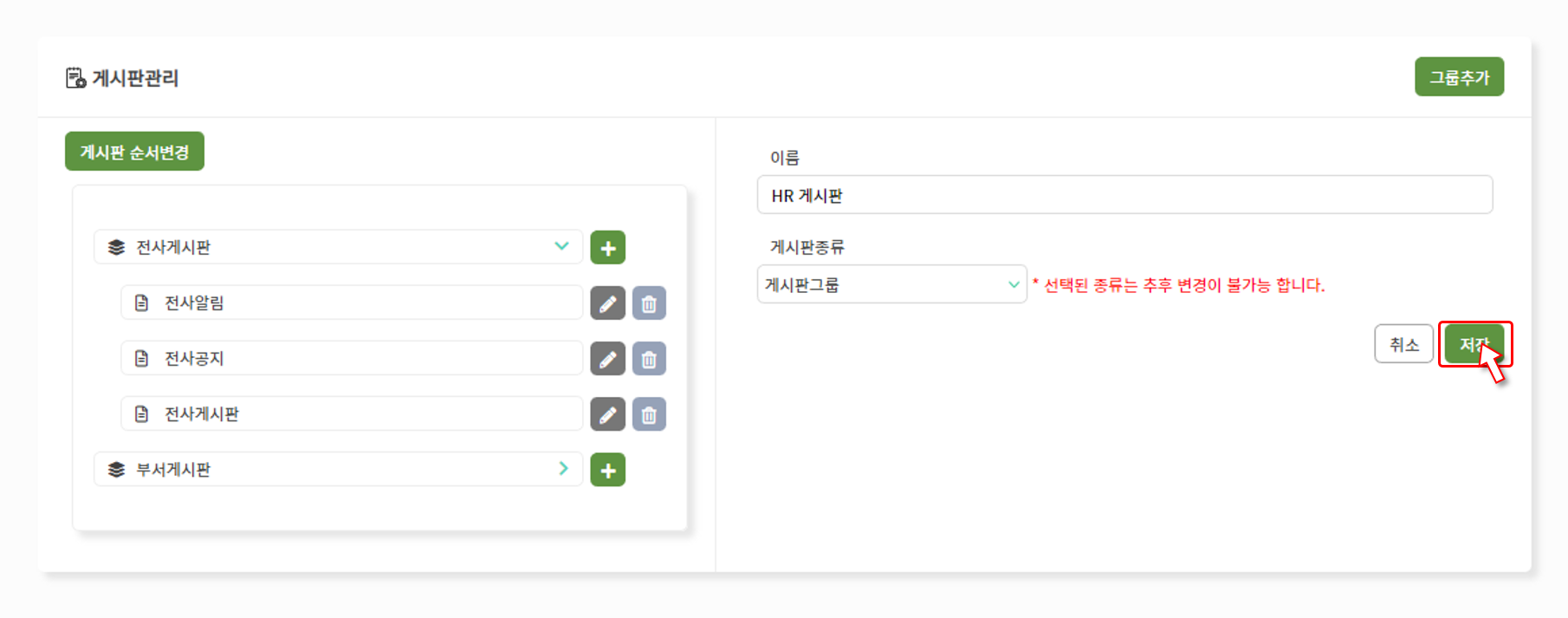 [3단계] 새로운 게시판 그룹이 생성되었습니다.
[3단계] 새로운 게시판 그룹이 생성되었습니다.🔔 게시판그룹명 오른쪽의 삭제 (
 )버튼으로 해당 그룹을 삭제할 수 있습니다.
)버튼으로 해당 그룹을 삭제할 수 있습니다.🔔 그룹 하위에 게시판이 생성되어있는 경우, 그룹을 삭제하면 하위의 게시판까지 함께 삭제됩니다.
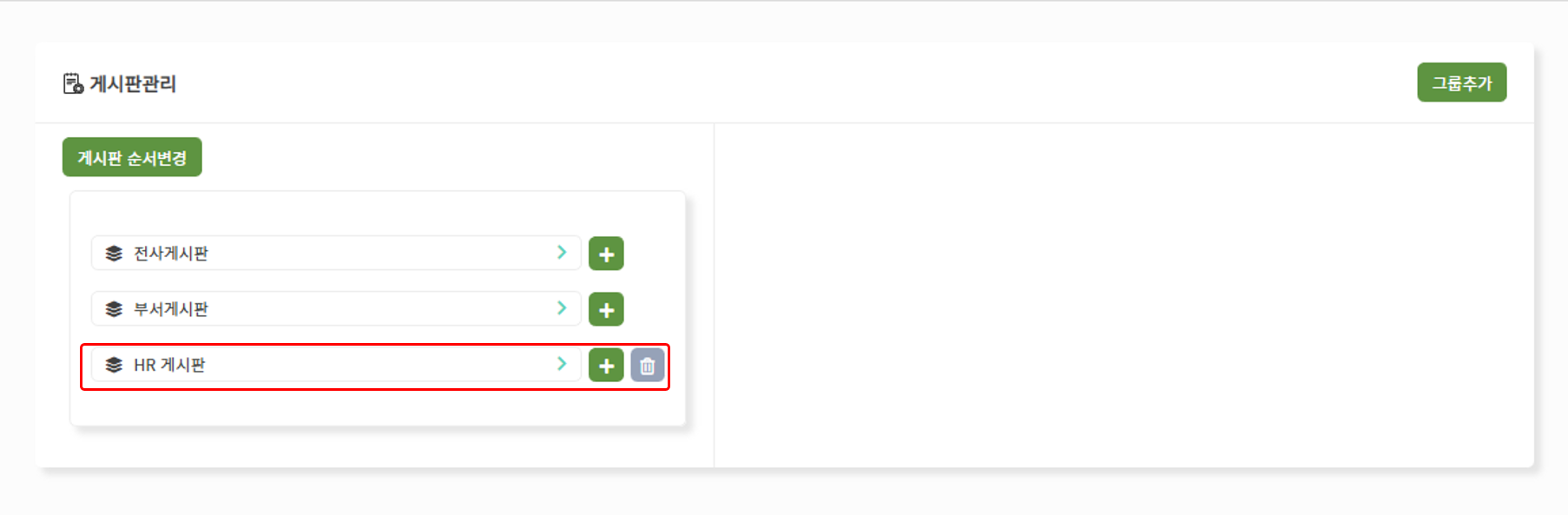
– 게시판그룹 이름 수정
게시판 목록에서 수정하시려는 게시판그룹의 이름을 눌러주세요. 오른쪽 화면에서 게시판그룹 이름을 수정할 수 있습니다.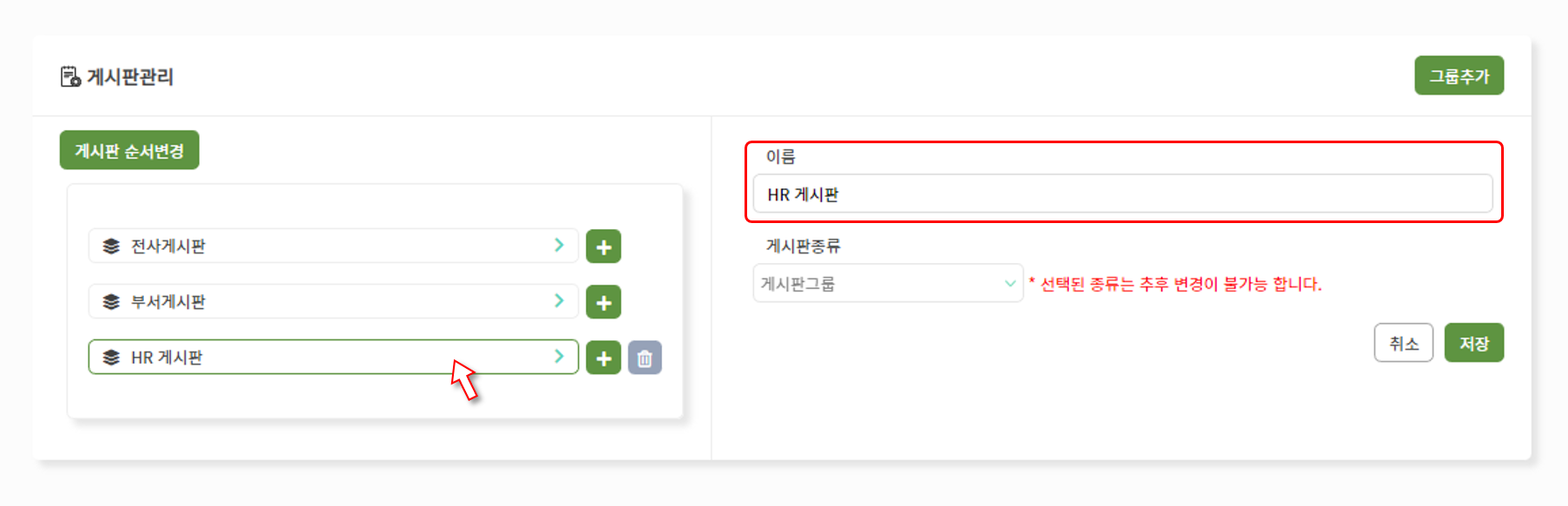
4. 게시판 관리
– 게시판 생성
[1단계] 게시판을 생성하고싶은 상위그룹의 +버튼을 클릭하면 화면 오른쪽에 게시판 생성을 위한 입력 화면이 나타납니다.
① 게시판 이름 : 게시판 이름을 입력합니다.
② 상위그룹 설정 : 선택한 상위그룹이 기본적으로 선택됩니다. 다른 상위그룹으로 변경할 수 있습니다.
③ 운영자 설정 : 게시판의 운영 권한을 가진 사용자로, 타 사용자의 게시물까지 수정/삭제할 수 있는 권한을 가집니다.
④ 사용자 지정 : 전체 사용자에게 읽기 권한을 부여하거나, 선택된 사용자에게만 읽기 권한을 부여합니다.
‘전체 사용자’를 선택한 경우 ‘읽기/쓰기’권한을 모두 가지는 사용자를 설정합니다.
‘사용자 선택’을 선택한 경우 ‘읽기/쓰기’권한을 가진 사용자와 ‘읽기’권한만을 가진 사용자를 각각 설정합니다.
⑤ 게시판 설명 : 게시판에 대한 설명을 입력하는 란입니다.
⑦ 게시판 형태 : 리스트 형의 ‘클래식’ 게시판과 페이스북 형태의 ‘피드’ 게시판을 선택할 수 있습니다.
‘클래식’ 형태의 게시판을 선택하면 ⑧번과 ⑨번 옵션을 선택할 수 있습니다.
⑧ 상단 고정 게시물 사용 여부 : 클래식 형태의 게시판에서 게시판 상단에 고정글을 사용할지에 대한 여부를 설정합니다.
⑨ 익명 작성 권한 여부 : 클래식 형태의 게시판에서 게시글을 익명으로 작성할 수 있는지에 대한 여부를 설정합니다.
② 상위그룹 설정 : 선택한 상위그룹이 기본적으로 선택됩니다. 다른 상위그룹으로 변경할 수 있습니다.
③ 운영자 설정 : 게시판의 운영 권한을 가진 사용자로, 타 사용자의 게시물까지 수정/삭제할 수 있는 권한을 가집니다.
④ 사용자 지정 : 전체 사용자에게 읽기 권한을 부여하거나, 선택된 사용자에게만 읽기 권한을 부여합니다.
‘전체 사용자’를 선택한 경우 ‘읽기/쓰기’권한을 모두 가지는 사용자를 설정합니다.
‘사용자 선택’을 선택한 경우 ‘읽기/쓰기’권한을 가진 사용자와 ‘읽기’권한만을 가진 사용자를 각각 설정합니다.
⑤ 게시판 설명 : 게시판에 대한 설명을 입력하는 란입니다.
⑦ 게시판 형태 : 리스트 형의 ‘클래식’ 게시판과 페이스북 형태의 ‘피드’ 게시판을 선택할 수 있습니다.
‘클래식’ 형태의 게시판을 선택하면 ⑧번과 ⑨번 옵션을 선택할 수 있습니다.
⑧ 상단 고정 게시물 사용 여부 : 클래식 형태의 게시판에서 게시판 상단에 고정글을 사용할지에 대한 여부를 설정합니다.
⑨ 익명 작성 권한 여부 : 클래식 형태의 게시판에서 게시글을 익명으로 작성할 수 있는지에 대한 여부를 설정합니다.
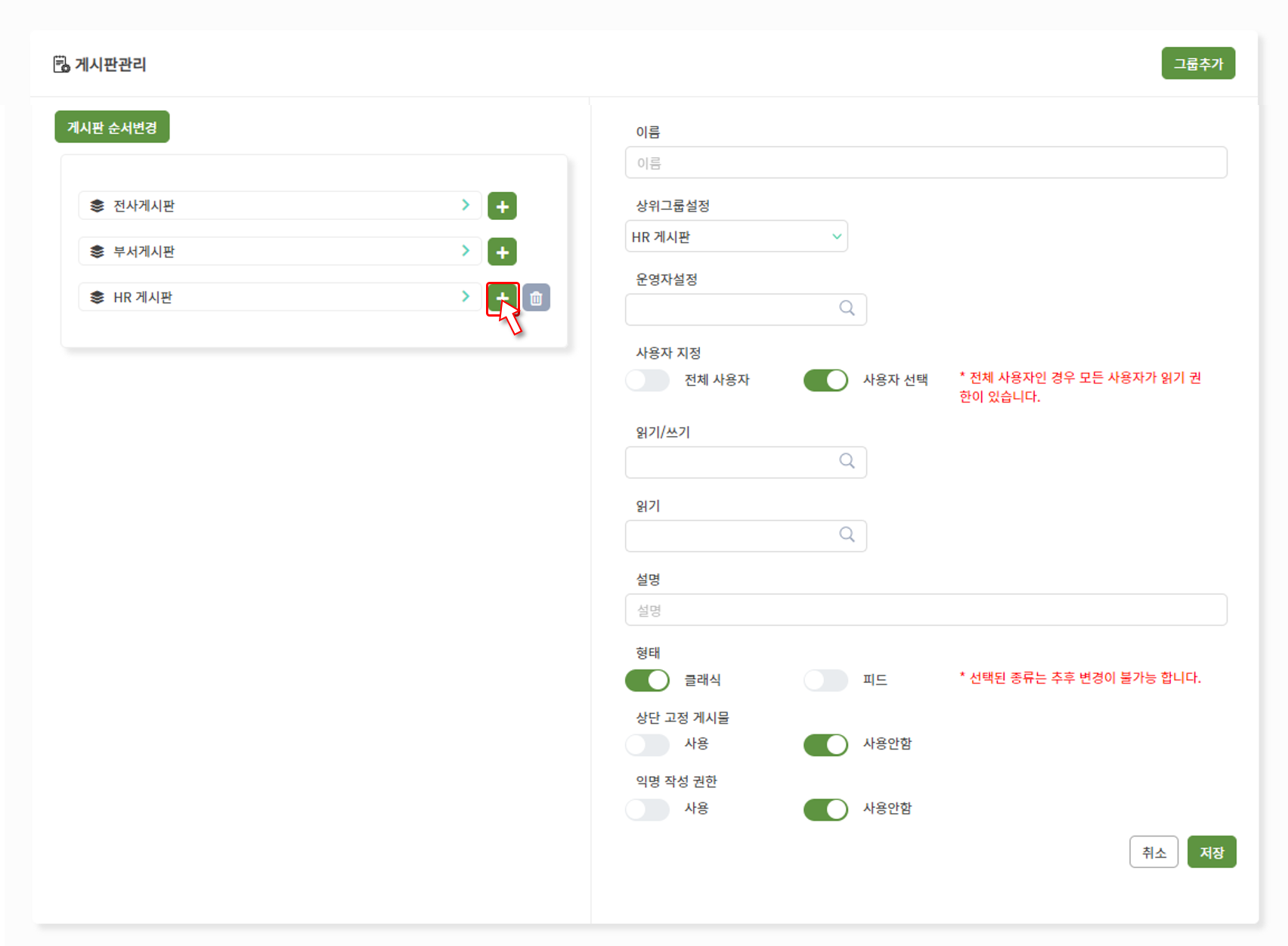 [2단계] 게시판 운영자를 설정하는 화면은 다음과 같습니다.
[2단계] 게시판 운영자를 설정하는 화면은 다음과 같습니다. 🔔 최초 계정 생성자가 기본으로 추가되어 있습니다.
🔔 다수의 운영자를 설정할 수 있습니다.
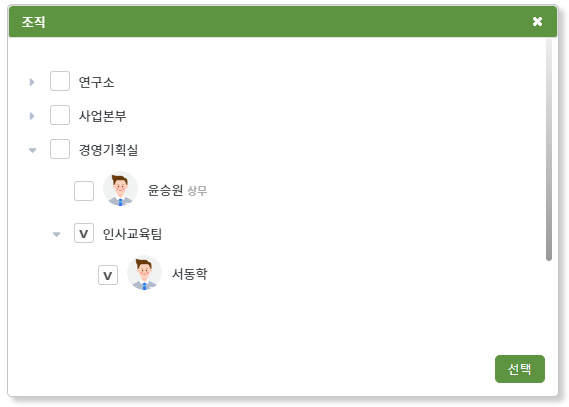 [3단계] 사용자 지정 (읽기/쓰기 및 읽기 권한)도 조직도를 통해 선택할 수 있습니다.
[3단계] 사용자 지정 (읽기/쓰기 및 읽기 권한)도 조직도를 통해 선택할 수 있습니다.
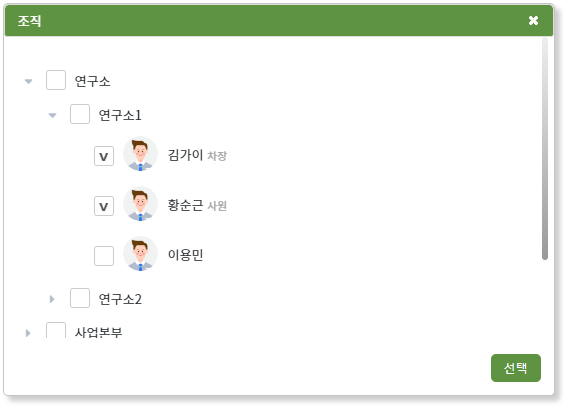 [4단계] 작성을 마치셨으면 오른쪽 하단의 ‘저장’ 버튼을 눌러주세요.
[4단계] 작성을 마치셨으면 오른쪽 하단의 ‘저장’ 버튼을 눌러주세요.
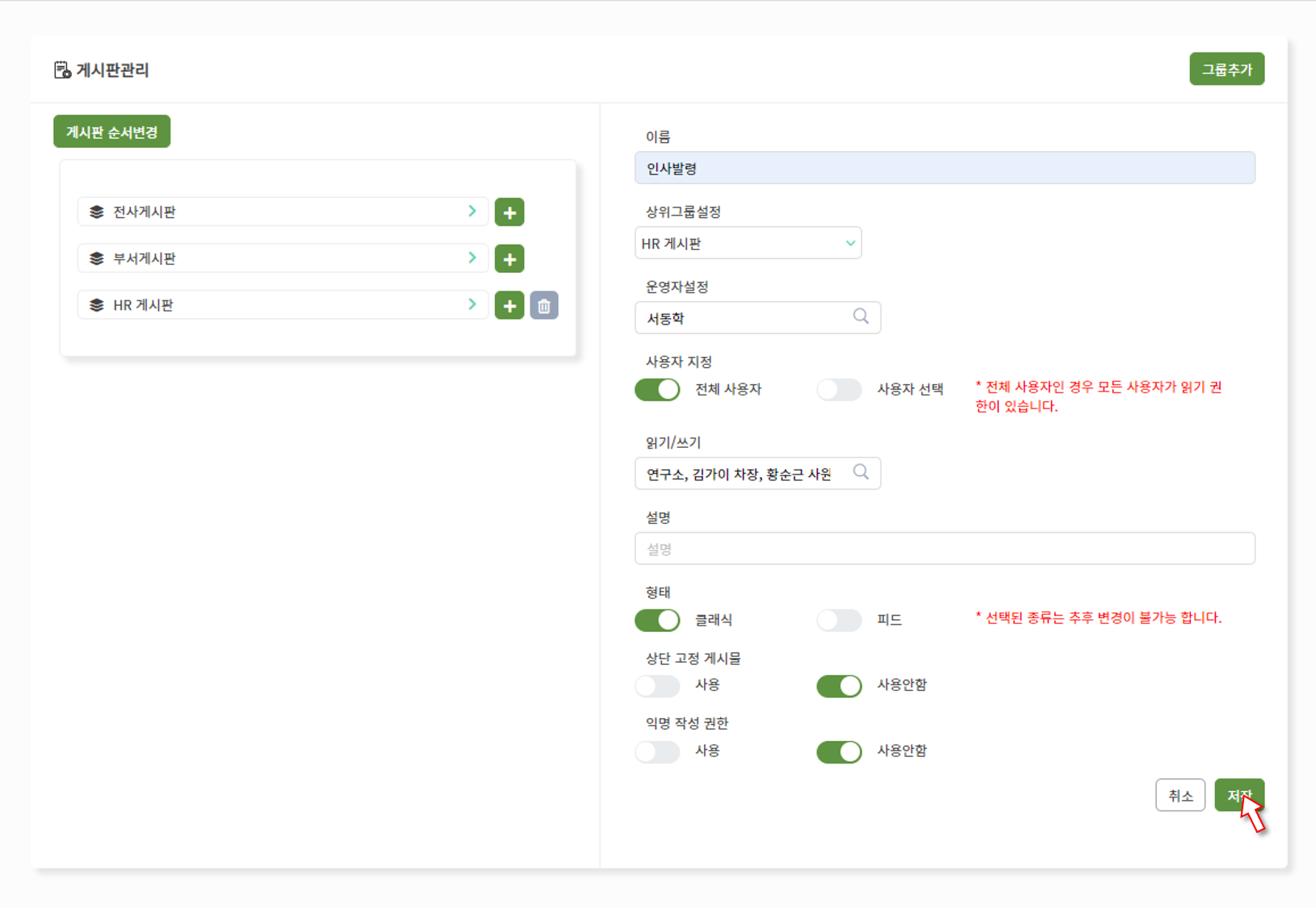 [5단계] 새로운 게시판이 생성되었습니다.
[5단계] 새로운 게시판이 생성되었습니다.

– 게시판 수정 및 삭제
목록에서 수정하시려는 게시판 오른쪽의 수정 버튼을 눌러주세요. 오른쪽 화면에 게시판 정보가 표시됩니다. 수정하시려는 정보를 수정한 후 오른쪽 하단의 ‘저장’ 버튼을 눌러주세요.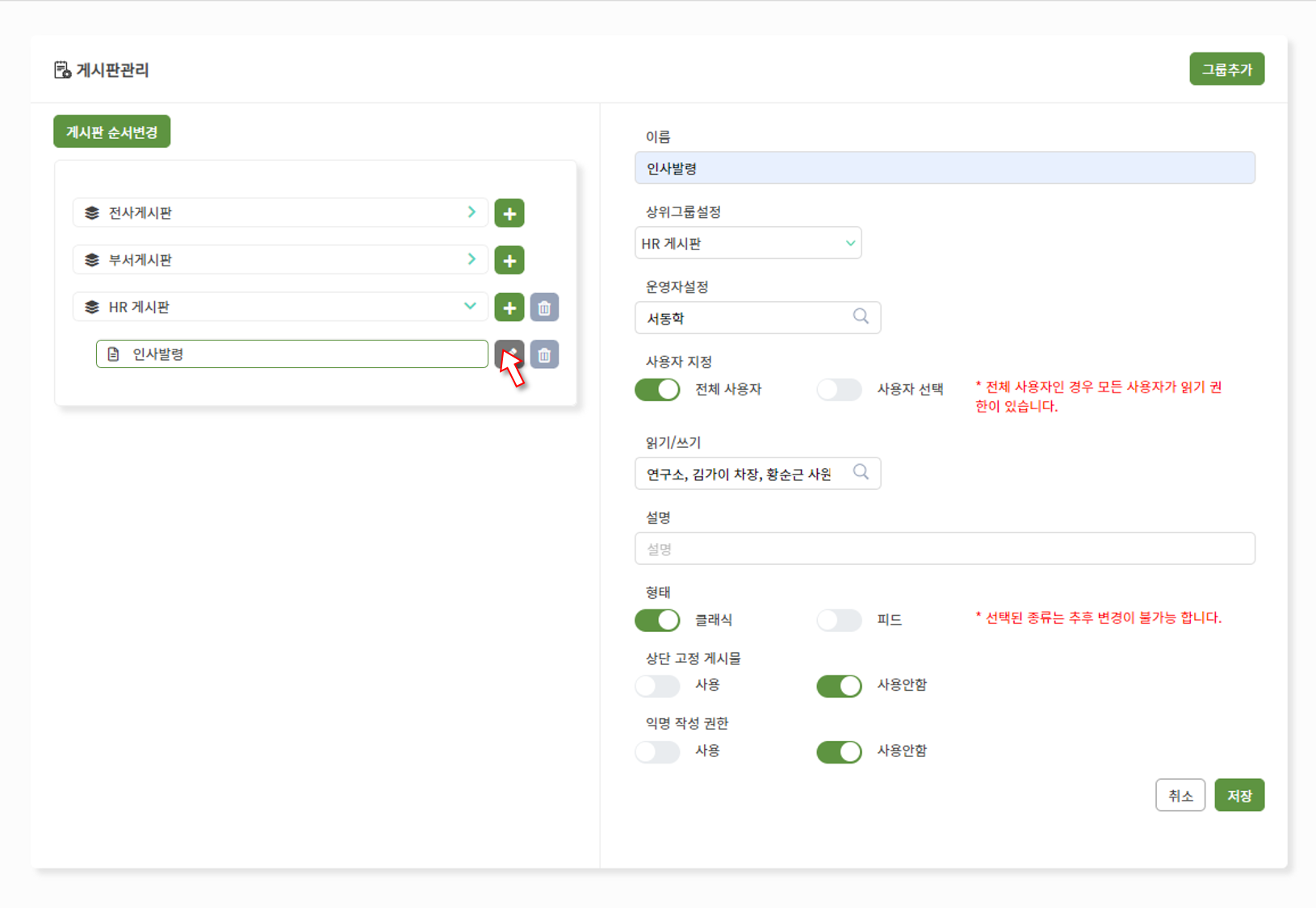 게시판을 삭제하시려면 해당 게시판명 오른쪽의 ‘삭제 (
게시판을 삭제하시려면 해당 게시판명 오른쪽의 ‘삭제 (  )’버튼을 눌러주세요.
)’버튼을 눌러주세요. 🔔 게시판을 삭제하면 해당 게시판 내의 글이 함께 삭제됩니다.
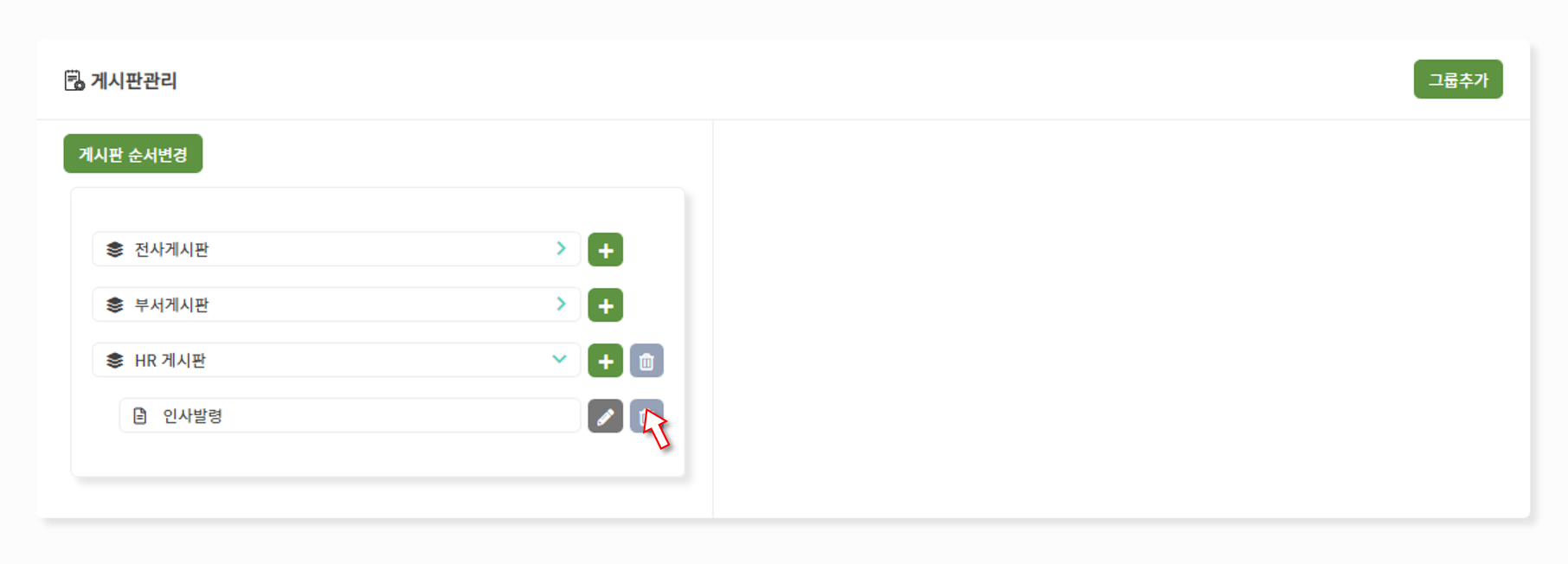
AIWORKS는 언제나 열려있습니다
서비스 이용에 궁금한 사항이 있다면 언제든지 문의해주세요.
AIWORKS는 고객님의 문의사항을 빠르고 정확하게 해결하기 위해 최선을 다하겠습니다.
(주)어드밴탭
주소: 서울시 구로구 디지털로 306, 대륭포스트타워 2차 1010호
대표전화: 070 - 4633 - 2548
mail: support@advantapp.com
Copyright 2024 ADVANTAPP Co. , Ltd. ALL RIGHTS RESERVED.
주소: 서울시 구로구 디지털로 306, 대륭포스트타워 2차 1010호
대표전화: 070 - 4633 - 2548
mail: support@advantapp.com
Copyright 2024 ADVANTAPP Co. , Ltd. ALL RIGHTS RESERVED.
| 제품 | 고객지원 | 약관 및 정책 |
|---|---|---|
| SFA | 무료체험 | 이용약관 |
| 전자결재 / 근태관리 | 도입문의 | 개인정보처리방침 |
| MYDRIVE | 서비스요금 | 위치기반서비스 이용약관 |
| MESSENGER | 사용가이드 | |
| WORKS |



